Samsung SCX-4833FR, SCX-5637FR, SCX-5639FR, SCX-4833FD, SCX-4835FD User Manual [es]
...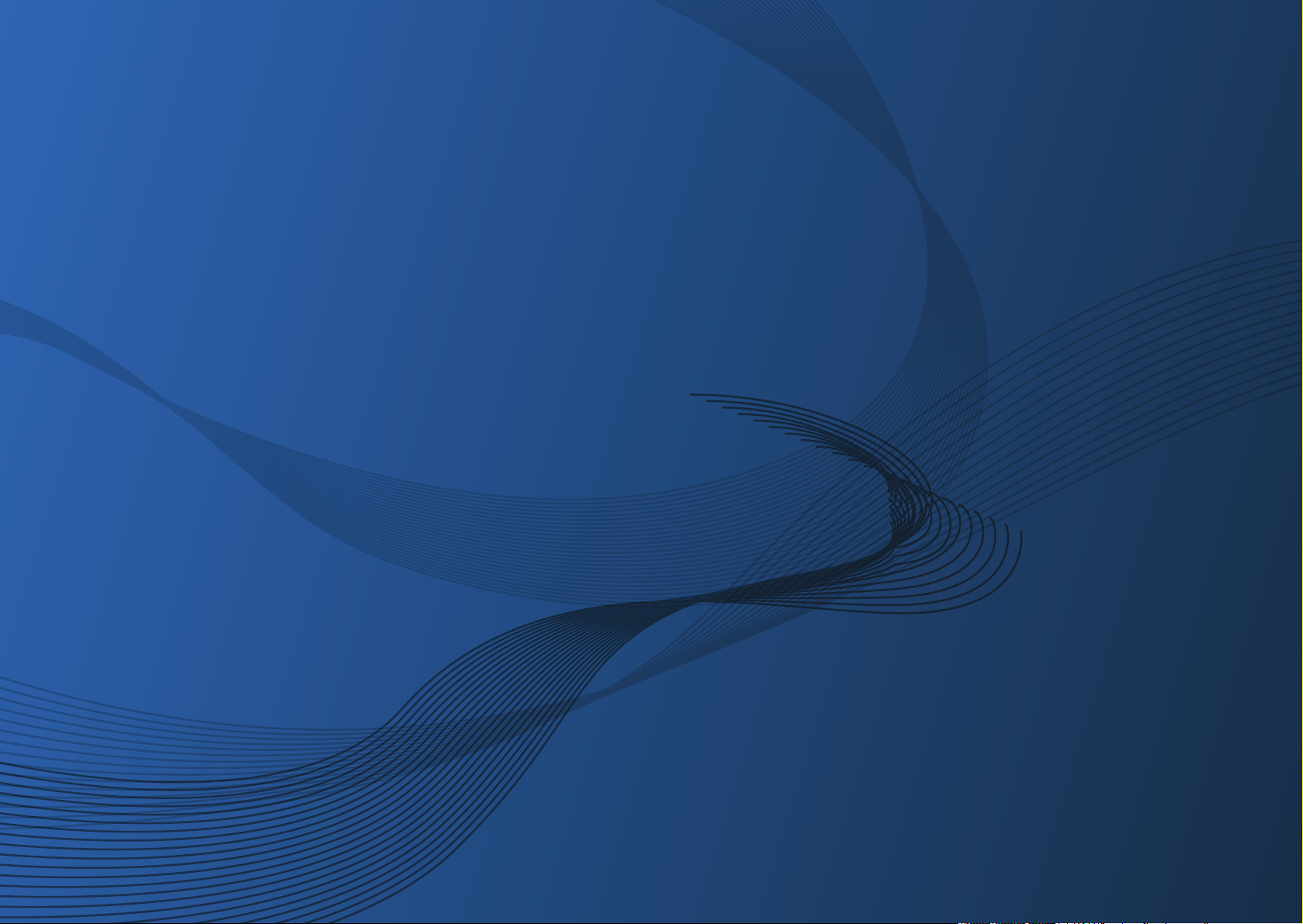
Manual del usuario
Básica
SCX-483x Series
SCX-563x Series
SCX-573x Series
imagine the possibilities
Esta guía contiene información relativa al proceso de instalación, funcionamiento básico y
solución de problemas en Windows.
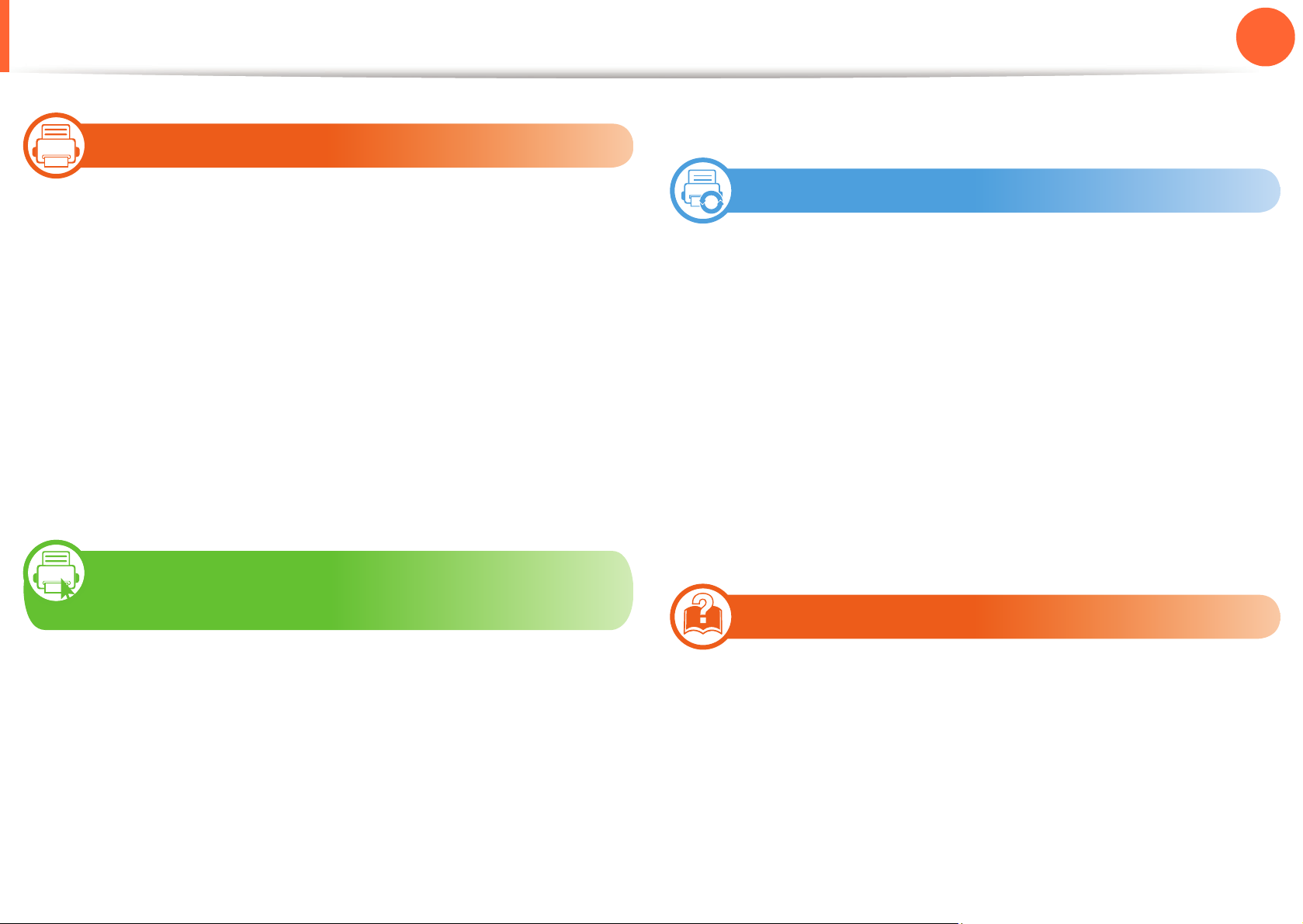
Contenido
2
83 Uso del dispositivo de memoria USB
1. Introducción
5 Beneficios principales
8 Funciones según el modelo
9 Información útil
10 Acerca de este manual del usuario
11 Información sobre seguridad
17 Descripción general del equipo
21 Descripción general del panel de control
27 Encendido de la impresora
28 Instalación del controlador de manera local
30 Reinstalación del controlador
2. Descripción general de los menús
3. Mantenimiento
91 Pedido de suministros y accesorios
92 Consumibles disponibles
93 Accesorios disponibles
95 Piezas de mantenimiento disponibles
96 Distribución del tóner
98 Sustitución del cartucho de tóner
100 Actualización de un módulo de memoria
102 Control de la duración de los suministros
103 Ajuste de la alerta de tóner bajo
104 Limpieza de la impresora
y configuración básica
32 Descripción general de los menús
47 Cambio del idioma del LCD
48 Materiales y bandejas
64 Impresión básica
71 Copia básica
76 Escaneado básico
78 Envío básico de faxes
4. Solución de problemas
109 Consejos para evitar atascos de papel
110 Solución de atascos de documentos
originales
117 Solución de atascos de papel
125 Descripción del indicador LED de estado
127 Entender los mensajes de pantalla
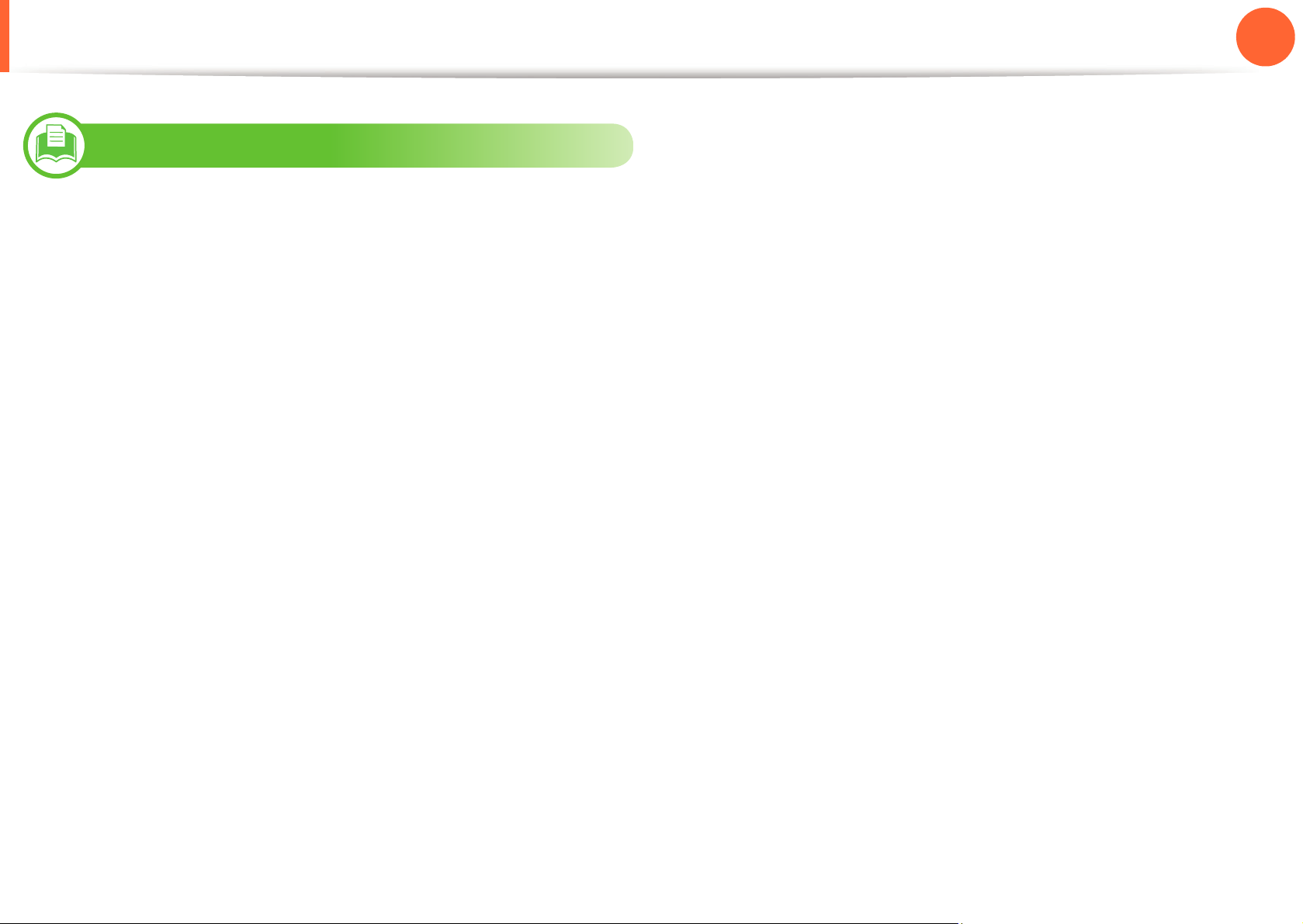
Contenido
5. Apéndice
135 Especificaciones
147 Información reglamentaria
162 Copyright
3
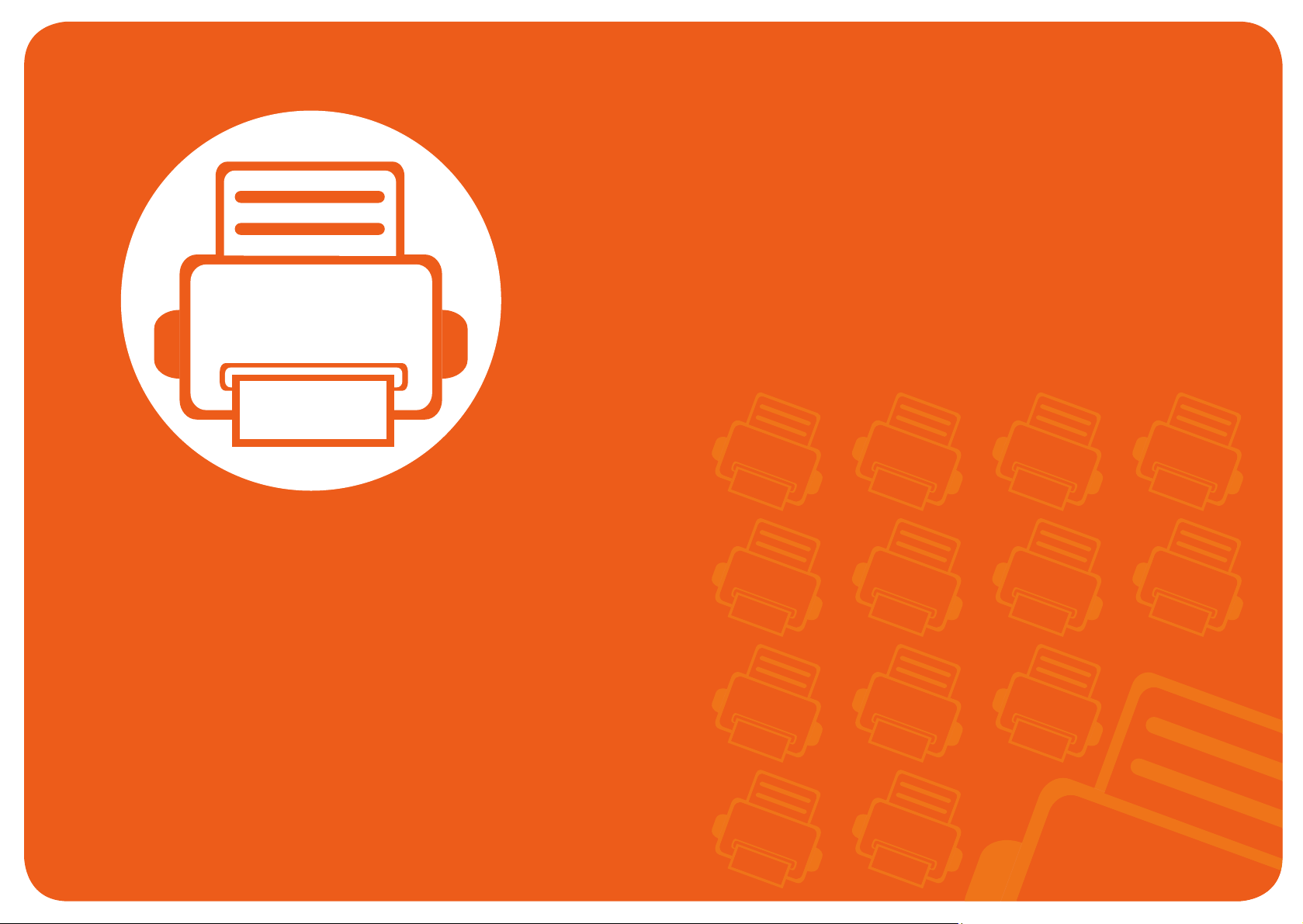
1. Introducción
Este capítulo contiene información que necesita saber antes de usar
la máquina.
• Beneficios principales 5
• Funciones según el modelo 8
• Información útil 9
• Acerca de este manual del usuario 10
• Información sobre seguridad 11
• Descripción general del equipo 17
• Descripción general del panel de control 21
• Encendido de la impresora 27
• Instalación del controlador de manera local 28
• Reinstalación del controlador 30
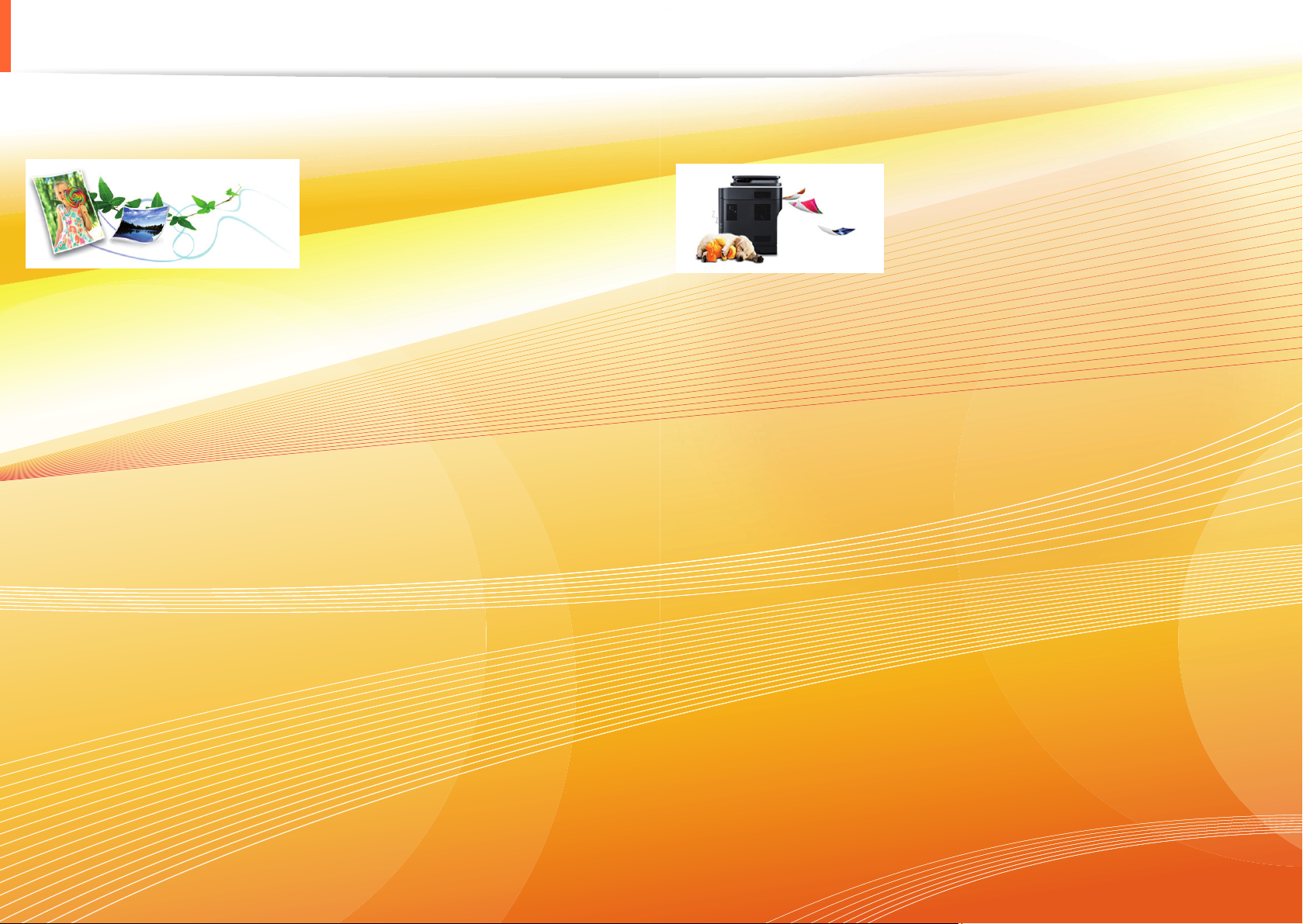
Beneficios principales
Respetuosa con el medio ambiente
• Esta máquina es compatible con la función Eco, diseñada para
ahorrar tóner y papel.
• Para ahorrar papel, puede imprimir varias páginas en una sola
hoja (consulte el Manual Avanzado).
• Es posible imprimir en ambas caras del papel para ahorrar papel
(impresión a doble cara) (consulte el Manual Avanzado).
• Para ahorrar energía el dispositivo ahorra energía
automáticamente, ya que reduce el consumo de energía cuando
no está en uso.
Impresión rápida a alta resolución
• Puede imprimir con una resolución de hasta 1,200 x 1,200 ppp
de impresión real.
• Impresión rápida, bajo petición.
SCX-483x Series:
- Para impresión en una sola cara, 31 ppm (A4) o 33 ppm
(Carta).
- Para impresión a doble cara, 15 ppm (A4) o 16 ppm (Carta).
SCX-563x Series o SCX-573x Series:
- Para impresión en una sola cara, 35 ppm (A4) o 37 ppm
(Carta).
- Para impresión a doble cara, 17 ppm (A4) o 18 ppm (Carta).
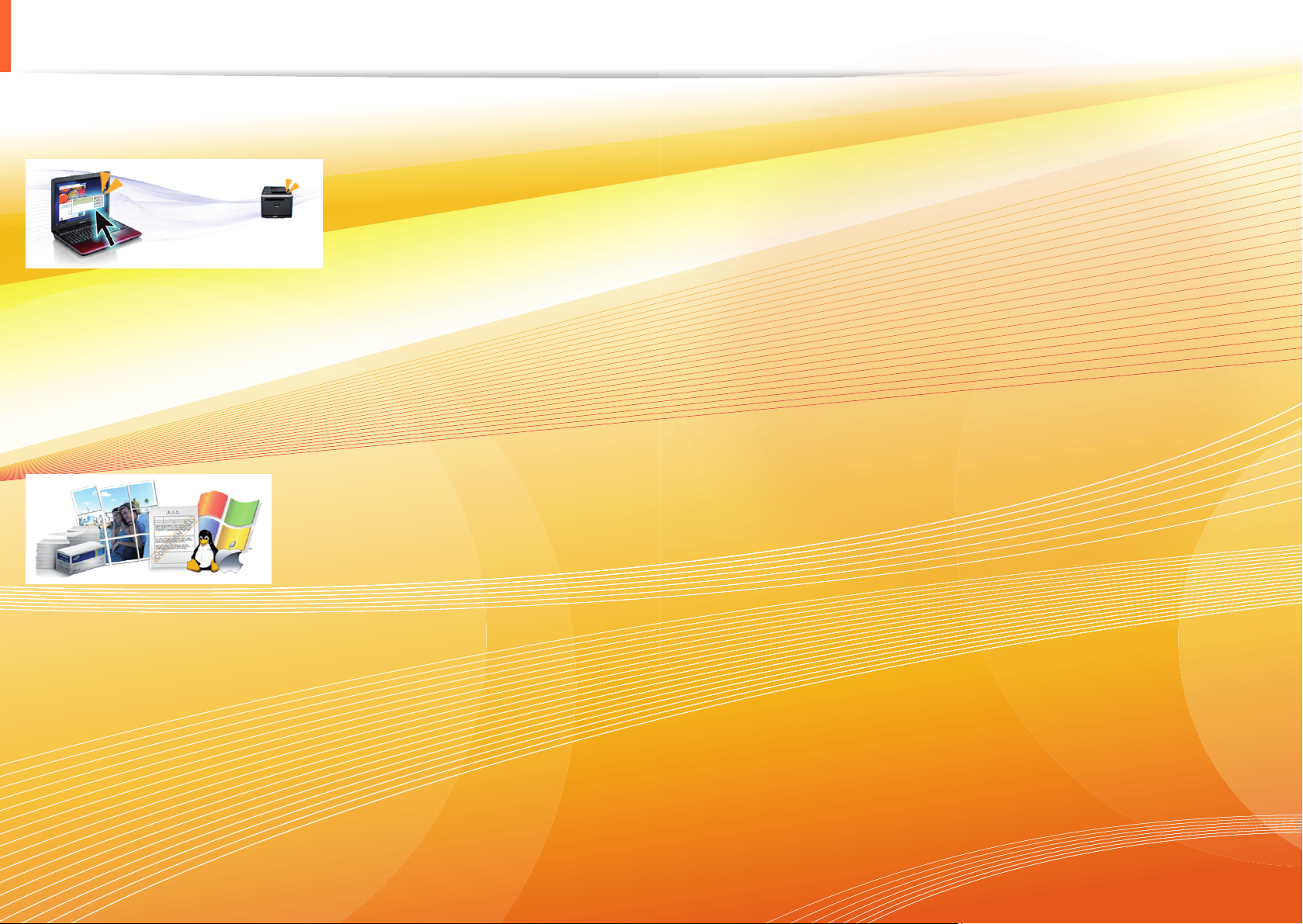
Beneficios principales
Comodidad
• Estado de la Impresión (o Smart Panel) es un programa que supervisa y le informa del estado del equipo, permitiéndole personalizar
la configuración del equipo (consulte el Manual Avanzado).
• AnyWeb Print le ayuda a realizar capturas de pantalla, previsualizar, modificar e imprimir la pantalla de Windows Internet Explorer de
una manera más sencilla que cuando utiliza el programa corriente (consulte el Manual Avanzado).
Amplia gama de funciones y compatibilidad con aplicaciones
• Admite diversos tamaños de papel (consulte “Especificaciones del material de impresión” en la página 138).
• Impresión de marcas de agua: Puede personalizar sus documentos agregándoles leyendas, por ejemplo, “Confidencial” (consulte el
Manual Avanzado).
• Impresión de pósters: El texto y los gráficos de las páginas del documento se amplían y se imprimen en las diversas hojas de papel.
Luego, puede pegarlos para formar un póster (consulte el Manual Avanzado).
• Es posible imprimir en varios sistemas operativos (consulte “Requisitos del sistema” en la página 141).
• El dispositivo está equipado con una interfaz USB y/o una interfaz de red.
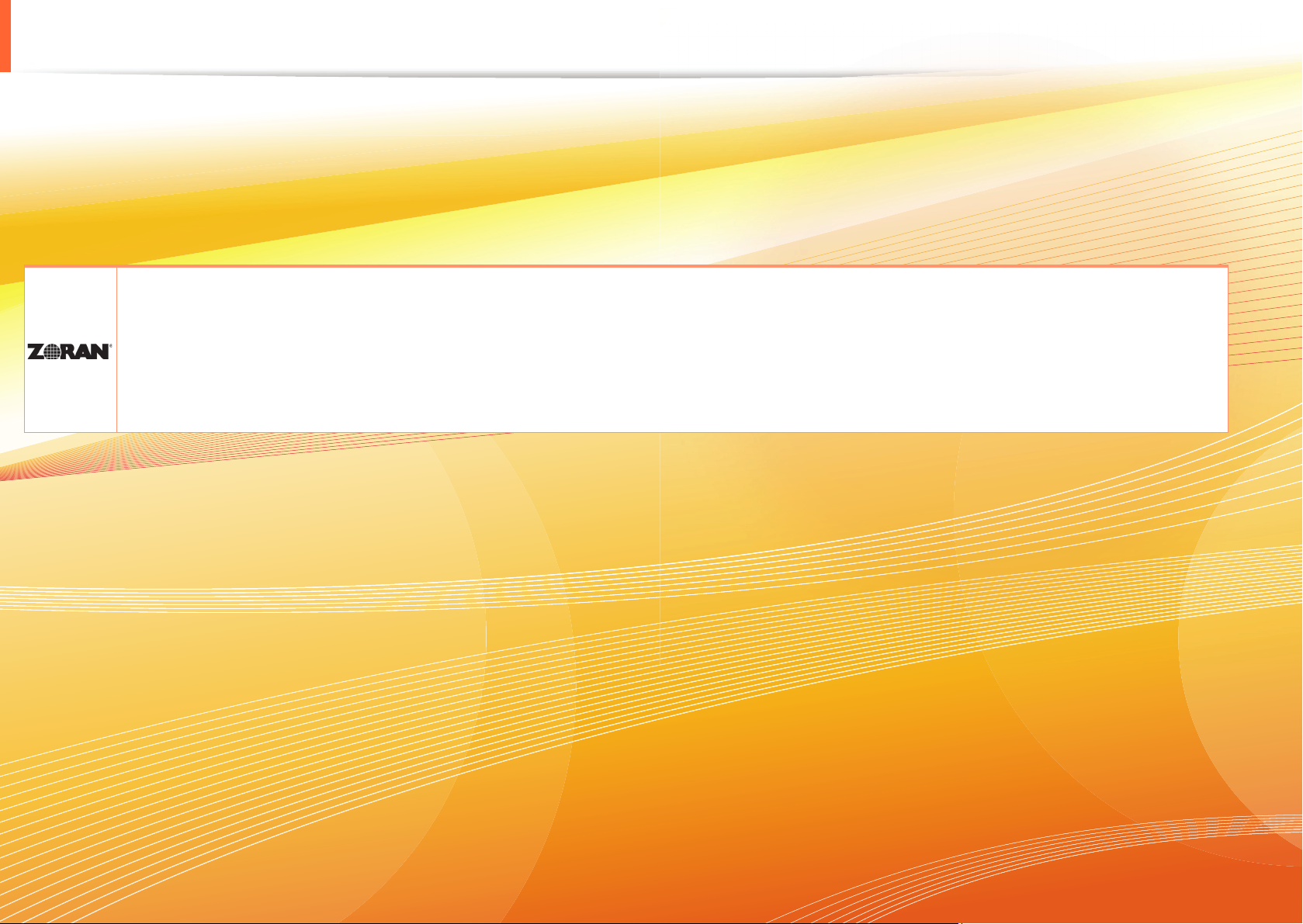
Beneficios principales
Ampliación de la capacidad del dispositivo
• Este dispositivo dispone de una ranura adicional de memoria para añadirle más memoria (consulte “Accesorios disponibles” en la
página 93).
• La Emulación Zoran IPS compatible con PostScript 3 (PS) permite la impresión PS.
• Emulación Zoran IPS compatible con PostScript 3
• ©1995-2005, Zoran Corporation. Todos los derechos reservados. Zoran, el logotipo de Zoran, IPS/PS3 y OneImage
son marcas comerciales de Zoran Corporation.
• 136 fuentes PS3
• Incluye UFST y MicroType de Monotype Imaging Inc.
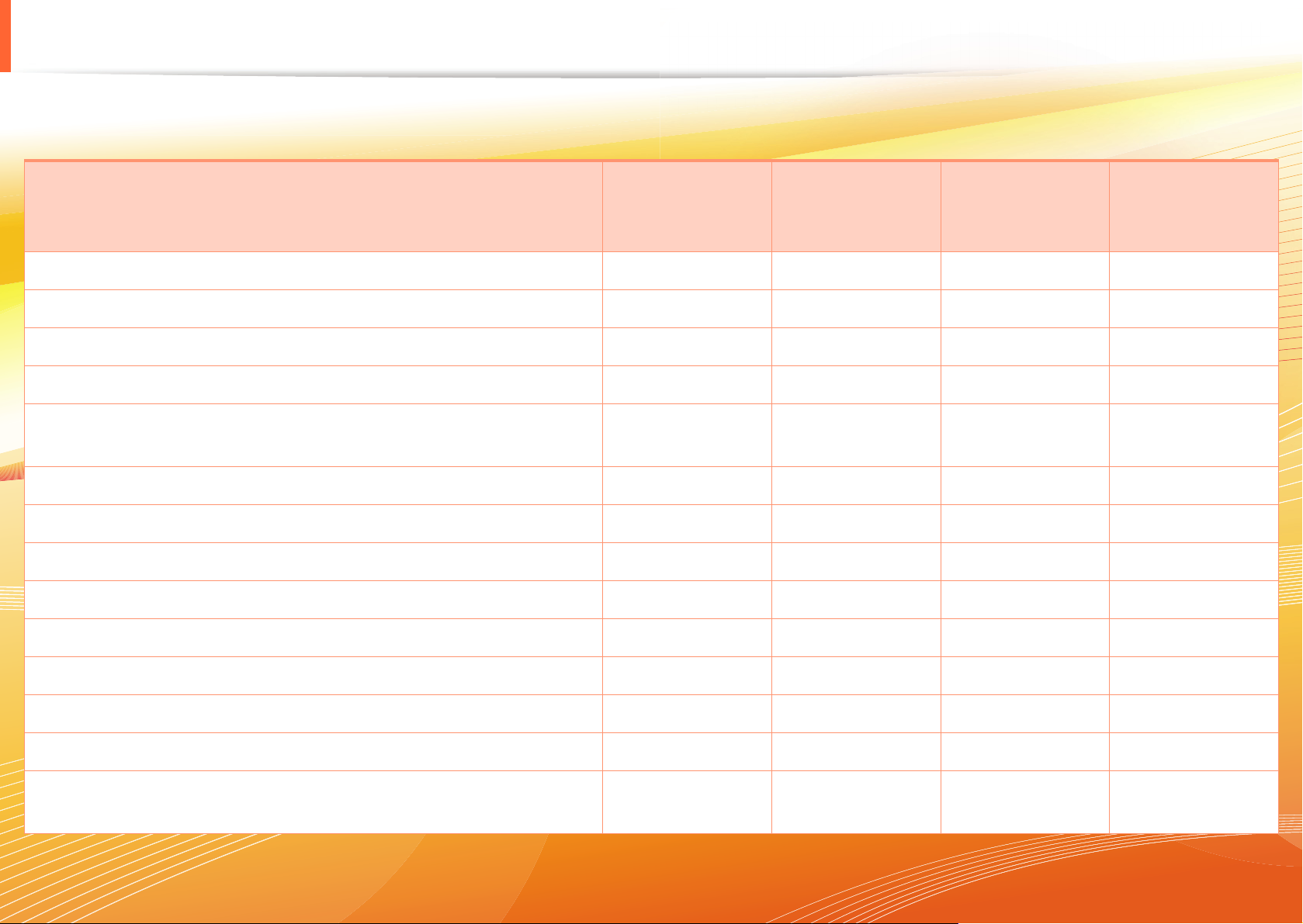
Funciones según el modelo
Es posible que algunas funciones y accesorios opcionales no estén disponibles según el modelo o el país.
Funciones
SCX-4833FD
SCX-4833FR
SCX-4835FD
SCX-4835FR
SCX-4833HD
SCX-5637FR
SCX-5737FW
SCX-5639FR
SCX-5739FW
SCX-5637HR
Impresión, Copia, Digitalización, Envío de fax ● ● ● ●
USB 2.0 de alta velocidad ● ● ● ●
Paralelo IEEE 1284 ○ ○ ○ ○
Ethernet de interfaz de red 10/100 Base TX LAN con cable ●
Interfaz de red Ethernet 10/100/1000 Base TX LAN con
● ● ●
cable
Interfaz de red LAN inalámbrica IEEE 802.11b/g/n ●
Impresión Eco ● ● ● ●
Impresión dúplex (a dos caras) ● ● ● ●
Samsung Easy Printer Manager ● ● ● ●
Memoria ○ ○ ○ ○
Bandeja 2 (520 hojas) ○ ○ ○ ○
SyncThru™ Web Service ● ● ● ●
Alimentador automático de documentos (ADF) ●
Alimentador automático de documentos a dos caras
● ● ●
(DADF)
( ●: Incluido, ○: opcional, en blanco: no disponible)
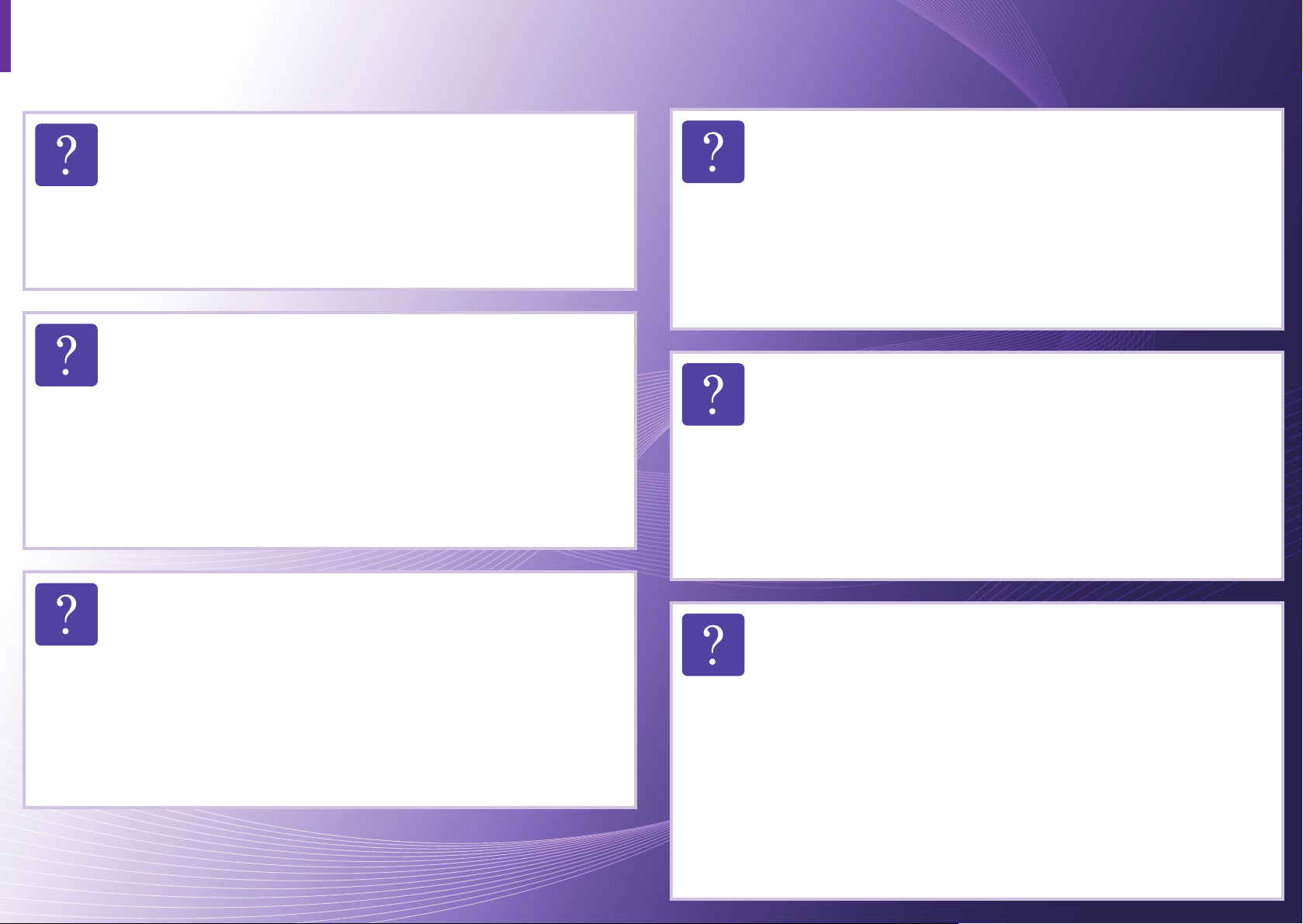
Información útil
Dónde puedo descargar el controlador del
dispositivo?
• Visite www.samsung.com/printer para descargar el
controlador más reciente del dispositivo e instálelo en
el sistema.
Dónde puedo comprar accesorios o
consumibles?
• Póngase en contacto con un distribuidor de Samsung
o con su tienda habitual.
• Visite www.samsung.com/supplies. Seleccione su
país/región para ver información de servicio técnico
del producto.
Se ha producido un atasco de papel.
• Abra y cierre la cubierta frontal.
• Revise las instrucciones que contiene este manual
sobre cómo extraer el papel y solucione los
problemas según corresponda (consulte “Solución de
atascos de papel” en la página 117).
Las impresiones aparecen borrosas.
• El nivel de tóner podría ser bajo o no uniforme. Agite
el cartucho de tóner.
• Pruebe con un ajuste de resolución de impresión
diferente.
• Sustituya el cartucho de tóner.
El LED de estado parpadea o permanece
encendido de forma constante.
• Apague el dispositivo y vuelva a encenderlo.
• Consulte el significado de los indicadores LED de
este manual y soluciones los problemas según
corresponda (consulte “Descripción del indicador
LED de estado” en la página 125).
La impresora no imprime.
• Abra la lista de la cola de impresión y quite el
documento de la lista (consulte “Cancelación de un
trabajo de impresión” en la página 65).
• Desinstale el controlador y vuelva a instalarlo
(consulte “Instalación del controlador de manera
local” en la página 28).
• Seleccione la impresora como impresora
predeterminada en Windows.
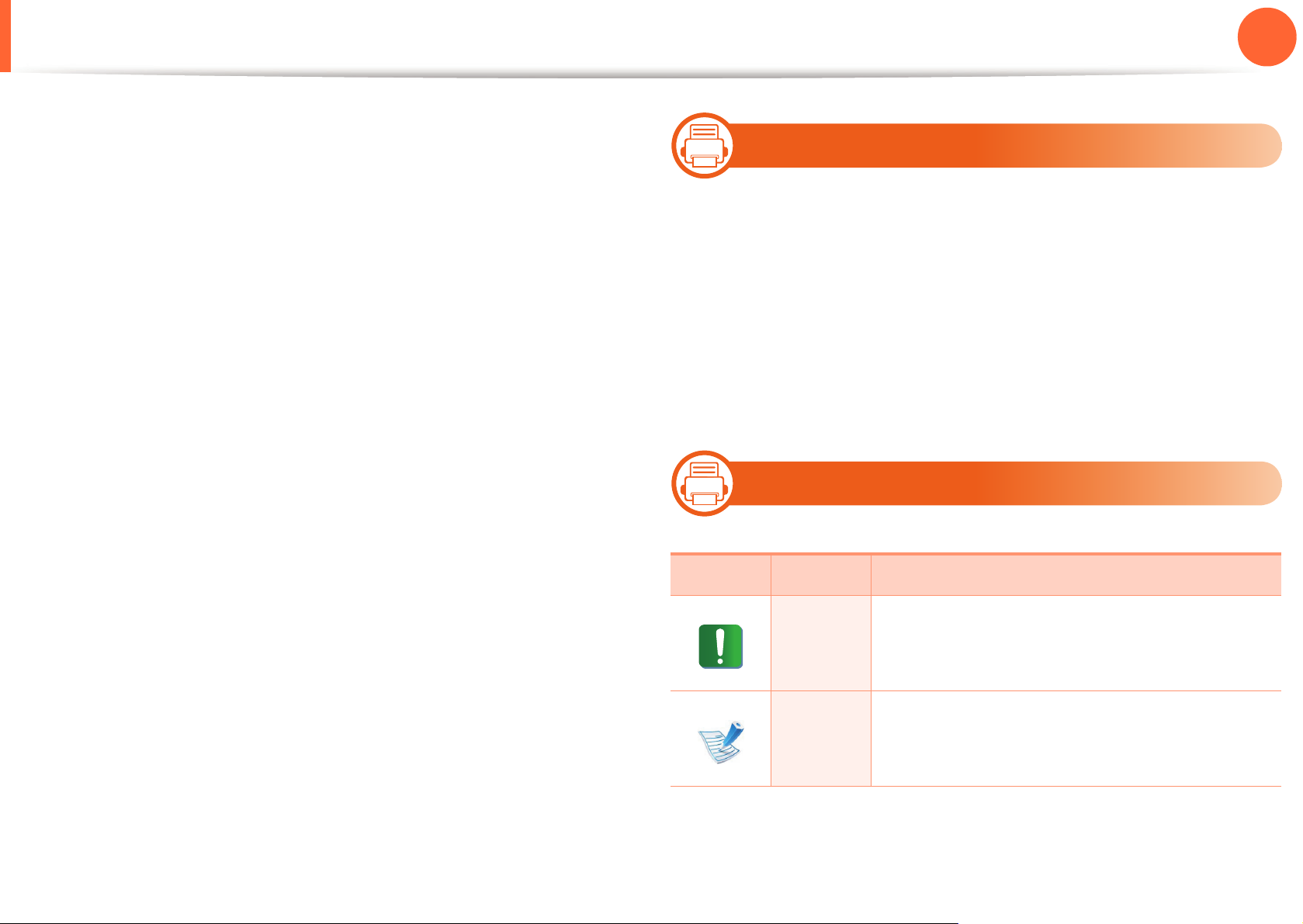
Acerca de este manual del usuario
1. Introducción
10
Este manual del usuario contiene información básica sobre el
dispositivo y explicaciones detalladas de uso del mismo.
• Lea la información sobre seguridad antes de utilizar este
dispositivo.
• Si tiene algún problema al utilizar el dispositivo, consulte el
capítulo de solución de problemas.
• Los términos utilizados en este manual del usuario se
explican en el glosario.
• Es posible que las ilustraciones de este manual del usuario
difieran de su dispositivo en función de las opciones o el
modelo que haya adquirido.
• Los procedimientos que se explican en este manual del
usuario se basan en Windows 7.
1
Convenciones
En este manual, se utilizan algunos términos de manera
intercambiable:
• Documento es sinónimo de original.
• Papel es sinónimo de material o material de impresión.
• El término dispositivo se refiere a impresora o impresora
multifunción.
2
Iconos generales
• SCX-4833FD, SCX-4833HD y SCX-4835FD son equipos de
la misma serie. Este Manual del usuario está basado en
SCX-4833FD.
• SCX-4833FR y SCX-4835FR son equipos de la misma serie.
Este Manual del usuario está basado en SCX-4833FR.
• SCX-5637FR, SCX-5637HR y SCX-5639FR son equipos de
la misma serie. Este Manual del usuario está basado en
SCX-5637FR.
• SCX-5737FW y SCX-5739FW son equipos de la misma
serie. Este Manual del usuario está basado en SCX-5737FW.
Icono Texto Descripción
Precau-
ción
Nota
Se emplea para dar información sobre
cómo proteger el dispositivo contra
posibles fallas o daños mecánicos.
Se emplea para brindar información
adicional o especificaciones detalladas de
funciones y características del dispositivo.
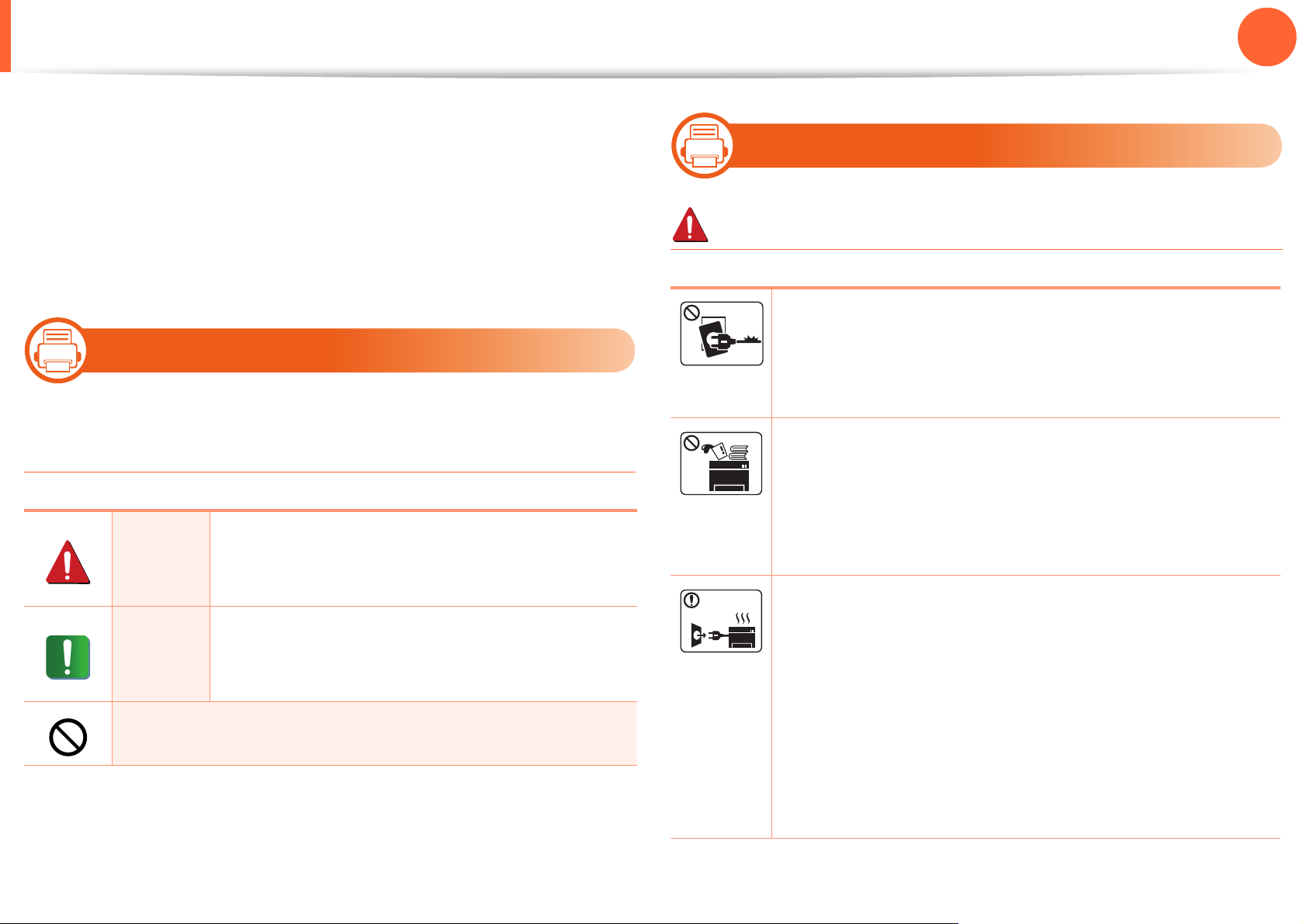
Información sobre seguridad
1. Introducción
11
Estas advertencias y precauciones se incluyen para evitarle
daños a usted y a otras personas, y para evitar cualquier daño
potencial del dispositivo. Asegúrese de leer y comprender todas
las instrucciones antes de utilizar el dispositivo. Cuando termine
de leer esta sección, guárdela en un lugar seguro para
consultarla en el futuro.
3
Símbolos importantes de seguridad
Explicación de todos los iconos y signos de este
capítulo
Adver-
tencia
Precau-
ción
No lo intente.
Situaciones peligrosas o prácticas inseguras
que pueden provocar lesiones corporales
graves o la muerte.
Situaciones peligrosas o prácticas inseguras
que pueden provocar lesiones corporales
menores o daños materiales.
4
Entorno de funcionamiento
Advertencia
No utilice el cable de alimentación si está dañado o si
la toma eléctrica no es de tierra.
Podría producirse una descarga eléctrica o un
incendio.
No coloque nada encima del dispositivo (agua,
objetos metálicos pequeños o pesados, velas,
cigarrillos, etc.).
Podría producirse una descarga eléctrica o un
incendio.
• Si el dispositivo se calienta demasiado, echa humo,
produce ruidos extraños o genera un olor raro,
apáguelo de inmediato y desconéctelo.
• El usuario deberá poder acceder a la toma de
corriente en caso de que se produzcan
emergencias que requieran que el usuario
desenchufe el dispositivo.
Podría producirse una descarga eléctrica o un
incendio.
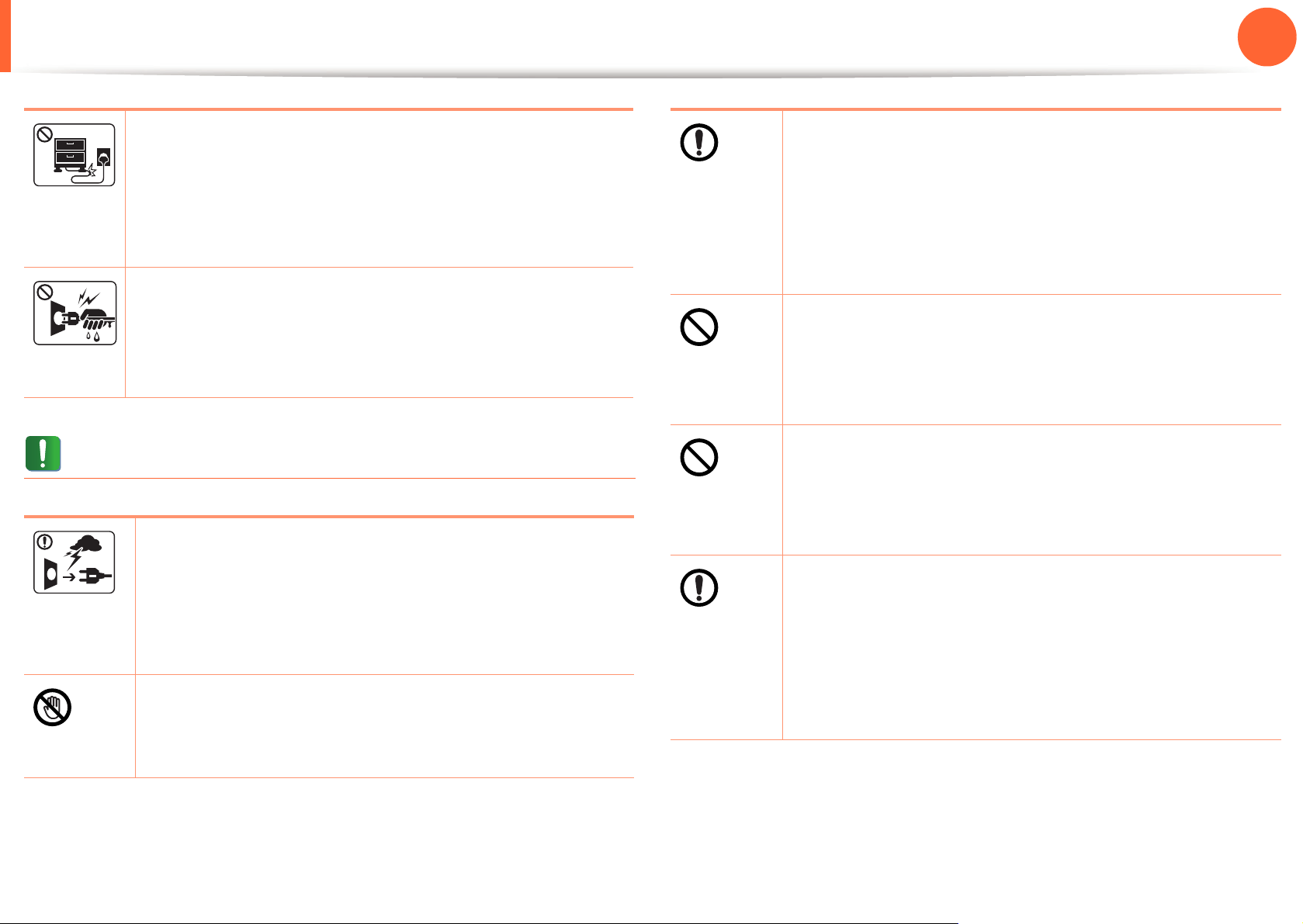
Información sobre seguridad
1. Introducción
12
No doble el cable de alimentación ni coloque objetos
pesados sobre él.
Pisar o poner un objeto pesado encima del cable de
alimentación puede causar una descarga eléctrica o
un incendio.
No quite los enchufes tirando del cable; no sujete el
enchufe con las manos mojadas.
Podría producirse una descarga eléctrica o un
incendio.
Precaución
Durante una tormenta eléctrica o un período largo
sin uso, desconecte el enchufe de la toma de
corriente.
Podría producirse una descarga eléctrica o un
incendio.
Si se ha caído el dispositivo, o si la carcasa parece
dañada, desconecte el dispositivo de cualquier
interfaz de conexión y pida ayuda del personal de
servicio calificado.
En caso contrario, podría producirse una descarga
eléctrica o un incendio.
Si el enchufe no sale con facilidad, no intente
forzarlo.
Llame a un electricista para que cambie la toma de
corriente o podría producirse una descarga eléctrica.
No permita que ningún animal toque el cable de
teléfono ni los cables de conexión con el equipo.
Podría producirse una descarga eléctrica o un
incendio y/o daños a su mascota.
Si el dispositivo no funciona correctamente después
de seguir estas instrucciones, desconecte el
dispositivo de cualquier interfaz de conexión y pida
ayuda del personal de servicio calificado.
Tenga cuidado, la zona de salida del papel está
caliente.
Podría sufrir quemaduras.
En caso contrario, podría producirse una descarga
eléctrica o un incendio.
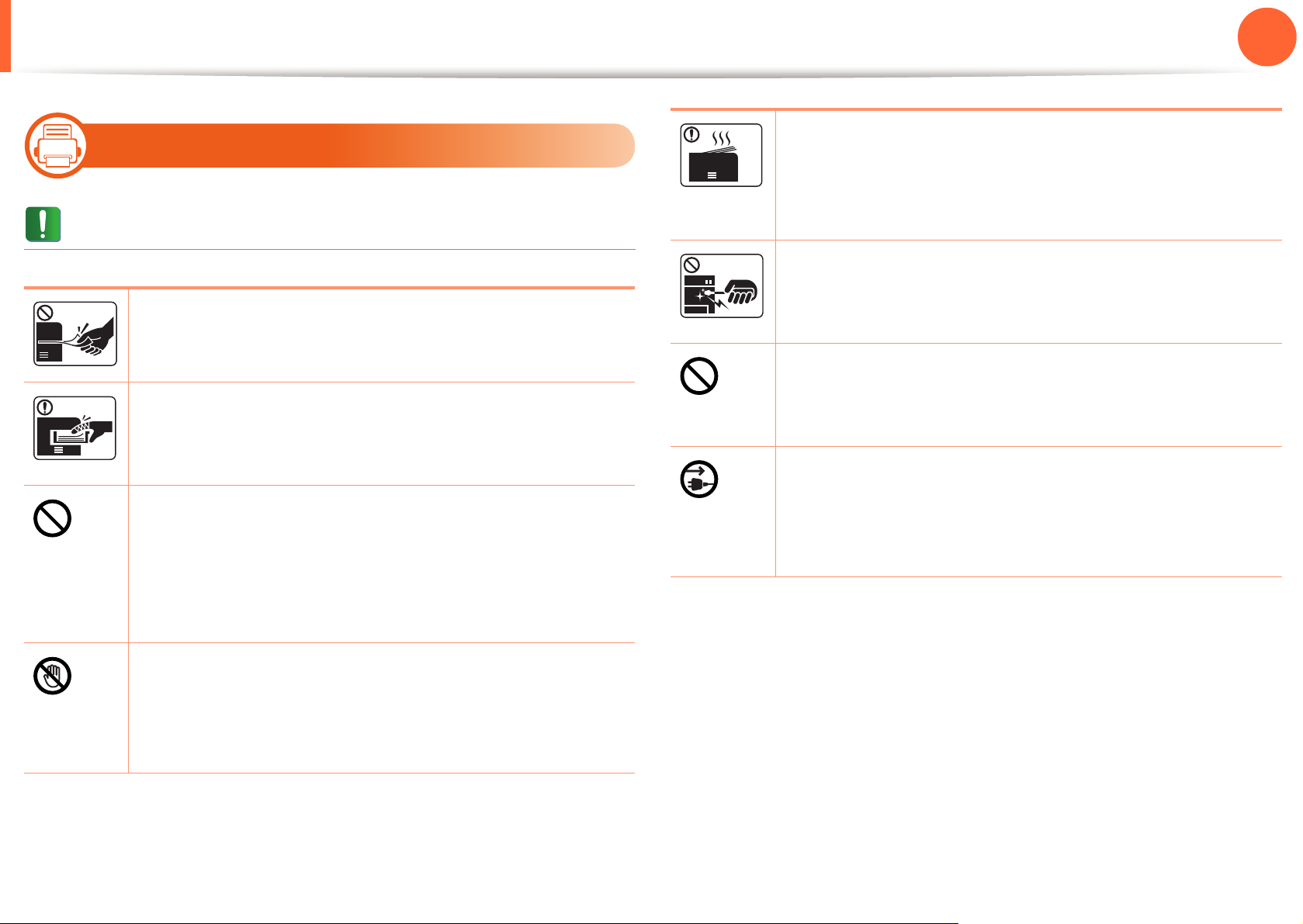
Información sobre seguridad
5
Procedimientos
1. Introducción
Cuando imprima grandes cantidades, la parte inferior
del área de salida del papel puede calentarse. No
permita que los niños lo toquen.
13
Precaución
No extraiga el papel a la fuerza durante la impresión.
El dispositivo podría resultar dañado.
Tenga cuidado de no introducir la mano entre el
dispositivo y la bandeja de papel.
Puede lastimarse.
No bloquee los orificios de ventilación ni inserte
objetos en ellos.
Podría provocar una elevación de la temperatura de
los componentes que podría dañar el dispositivo o
provocar un incendio.
Tenga cuidado al reponer el papel o al eliminar los
Podría sufrir quemaduras.
Cuando retire un atasco de papel, no utilice pinzas ni
objetos de metal afilados.
Podría dañar el dispositivo.
No permita que se apilen demasiados papeles en la
bandeja de salida.
Podría dañar el dispositivo.
El dispositivo de recepción de la corriente de la
impresora es el cable de alimentación.
Para cortar el suministro de energía, retire el cable de
alimentación de la toma de corriente.
atascos.
El papel nuevo tiene bordes filosos y puede causar
cortes dolorosos.
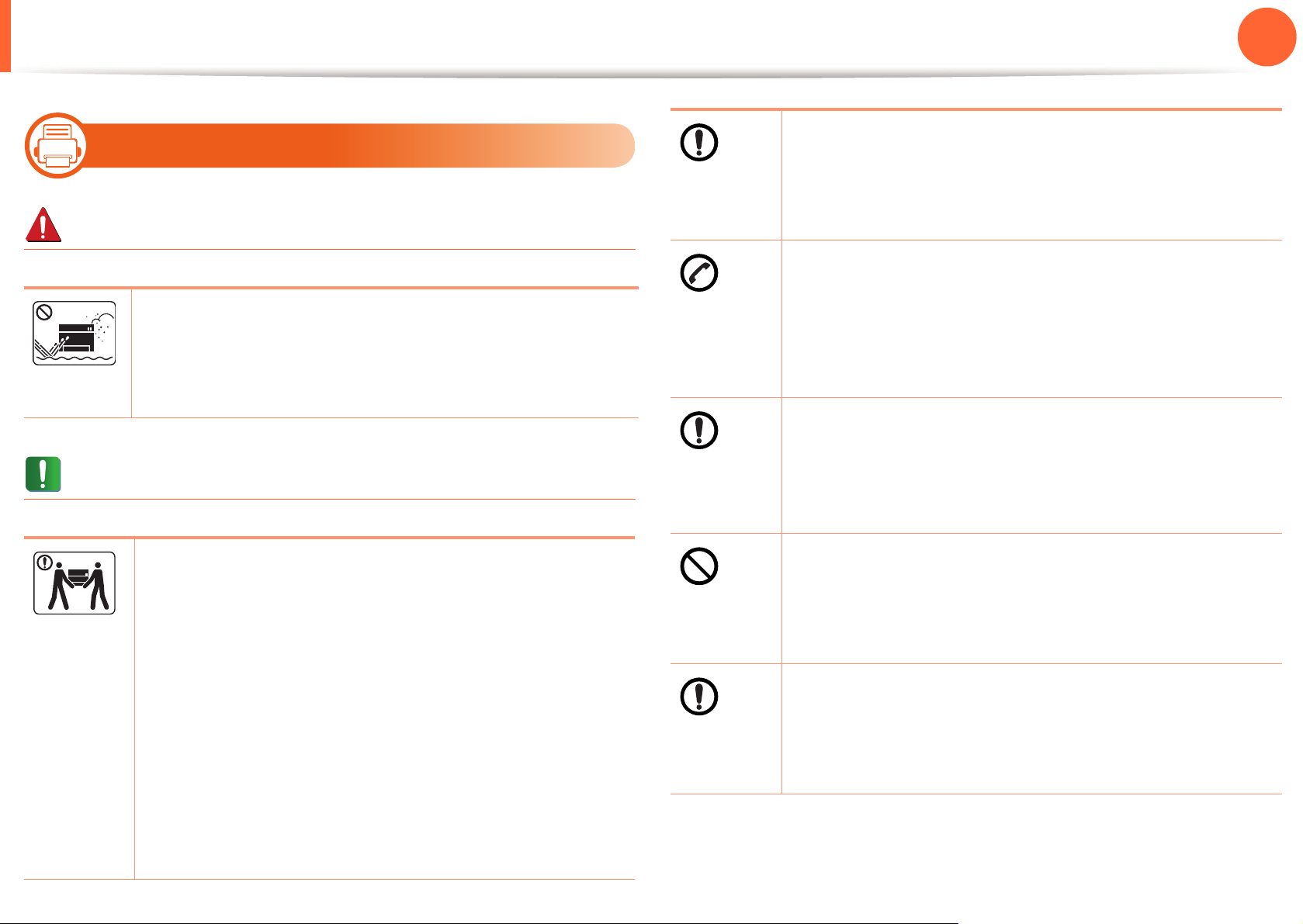
Información sobre seguridad
6
Instalación/Desplazamiento
1. Introducción
No coloque el dispositivo sobre una superficie
inestable.
El dispositivo se podría caer y provocar daños en el
14
Advertencia
No coloque el dispositivo en un área con polvo,
humedad o goteras.
Podría producirse una descarga eléctrica o un
incendio.
Precaución
Antes de desplazar el dispositivo, apáguelo y
desconecte todos los cables.
Luego, levante el dispositivo:
• Si el dispositivo pesa menos de 20 kg, puede
levantarlo 1 persona.
mismo o en las personas.
El dispositivo debe conectarse a la potencia eléctrica
que se especifica en la etiqueta.
Si no está seguro y quiere comprobar qué potencia
eléctrica utiliza, póngase en contacto con la
compañía eléctrica.
a
Utilice un cable de línea telefónica AWG
superior, si es necesario.
En caso contrario, el dispositivo podría resultar
dañado.
No cubra el dispositivo ni lo sitúe en un lugar poco
aireado, como por ejemplo, un armario.
Si el dispositivo no está bien ventilado, podría
provocar un incendio.
Asegúrese de enchufar el cable de alimentación en
núm. 26 o
• Si el dispositivo pesa entre 20 kg y 40 kg, pueden
levantarlo 2 personas.
• Si el dispositivo pesa más de 40 kg, pueden
levantarlo 4 o más personas.
El dispositivo se podría caer y provocar daños en el
mismo o en las personas.
una toma de corriente de tierra.
En caso contrario, podría producirse una descarga
eléctrica o un incendio.
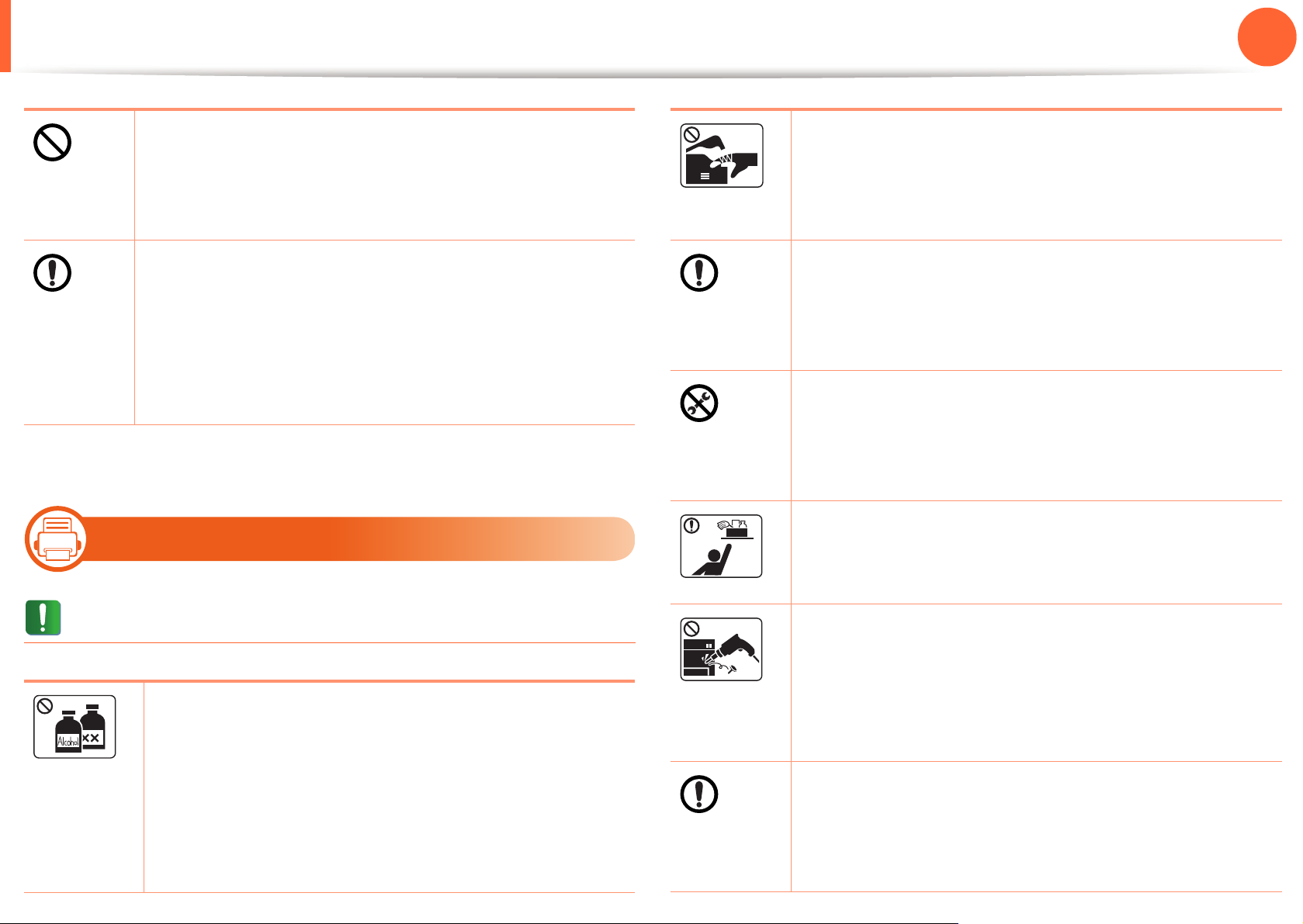
Información sobre seguridad
1. Introducción
15
No sobrecargue las tomas de alimentación y los
cables extensores.
Podría disminuir el rendimiento y producirse una
descarga eléctrica o un incendio.
Por su seguridad, utilice el cable de alimentación que
se suministra con el dispositivo. Si utiliza un cable
más largo de 2 metros con un dispositivo de 110V, la
medida deberá ser de 16 AWG o superior.
En caso contrario, podría dañar el dispositivo y
producirse una descarga eléctrica o un incendio.
a.AWG: American Wire Gauge (Medida de cable americano)
7
Mantenimiento/Comprobación
Cuando esté trabajando en el interior del
dispositivo, para cambiar suministros o limpiar el
interior, no lo haga funcionar.
Puede lastimarse.
Mantenga el cable de alimentación y la superficie de
contacto del enchufe limpios de polvo y agua.
En caso contrario, podría producirse una descarga
eléctrica o un incendio.
No retire las tapas o cubiertas ajustadas con
tornillos.
El dispositivo debería ser reparado únicamente por
un técnico de servicio de Samsung.
Mantenga los productos de limpieza lejos del
alcance de los niños.
Precaución
Desconecte este producto de la toma antes de
limpiar el interior del dispositivo. No limpie la
máquina con benceno, disolvente para pinturas ni
alcohol; no pulverice agua directamente en el
interior de la máquina.
Podría producirse una descarga eléctrica o un
incendio.
Los niños se podrían hacer daño.
No desmonte, repare ni vuelva a montar usted
mismo el dispositivo.
Podría dañar el dispositivo. Llame a un técnico
certificado cuando el dispositivo necesite una
reparación.
Para limpiar y utilizar el dispositivo, siga
estrictamente el manual del usuario que se incluye
con el dispositivo.
De lo contrario, podría dañar el dispositivo.
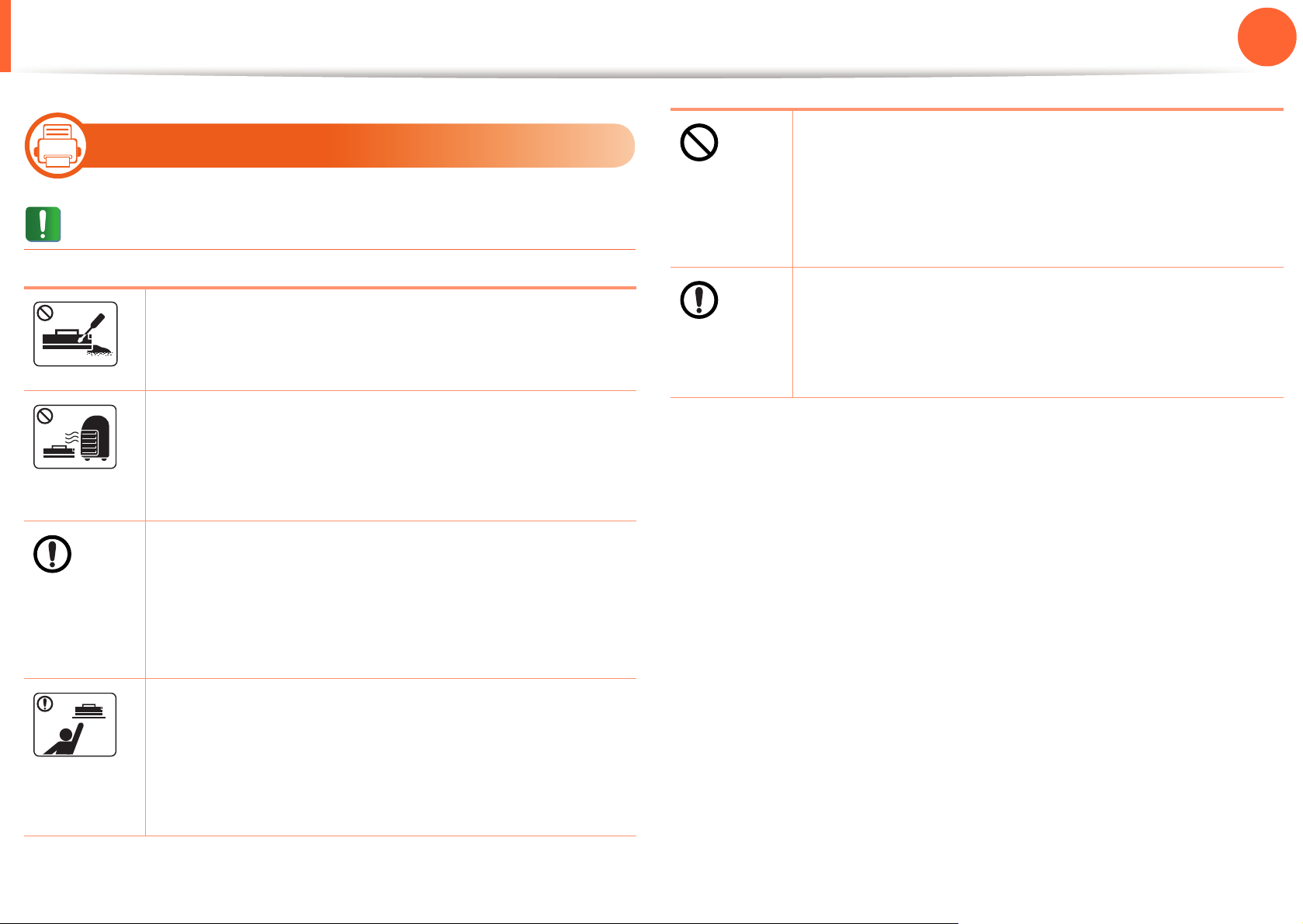
Información sobre seguridad
8
Uso de los suministros
1. Introducción
El uso de suministros reciclados, como el tóner,
podría dañar el dispositivo.
En caso de daños provocados por el uso de
16
Precaución
No desmonte el cartucho de tóner.
El polvo de tóner puede resultar peligroso si se lo
inhala o ingiere.
No queme ninguno de los suministros, como el
cartucho de tóner o la unidad del fusor.
Esto podría provocar una explosión o un incendio
incontrolable.
Cuando cambie un cartucho de tóner o elimine un
atasco de papel, tenga cuidado de que el polvo del
tóner no entre en contacto con la piel o la ropa.
El polvo de tóner puede resultar peligroso si se lo
inhala o ingiere.
suministros reciclados, se aplicará una tarifa de
servicio.
Si le cae tóner en la ropa, no use agua caliente para
lavarla.
El agua caliente fija el tóner en los tejidos. Use agua
fría.
Cuando almacene suministros, como cartuchos de
tóner, manténgalos alejados del alcance de los
niños.
El polvo de tóner puede resultar peligroso si se lo
inhala o ingiere.

Descripción general del equipo
9
1. Introducción
17
Accesorios
Cable de corriente Guía rápida de instalación
CD de software
a
Auricular
b
Otros accesorios
a.El CD de software contiene el controlador y las aplicaciones de la impresora.
b.SCX-4833HD y SCX-5637HR únicamente.
c. Otros accesorios incluidos con su equipo podrían variar en función del país de adquisición y
el modelo concreto.
c
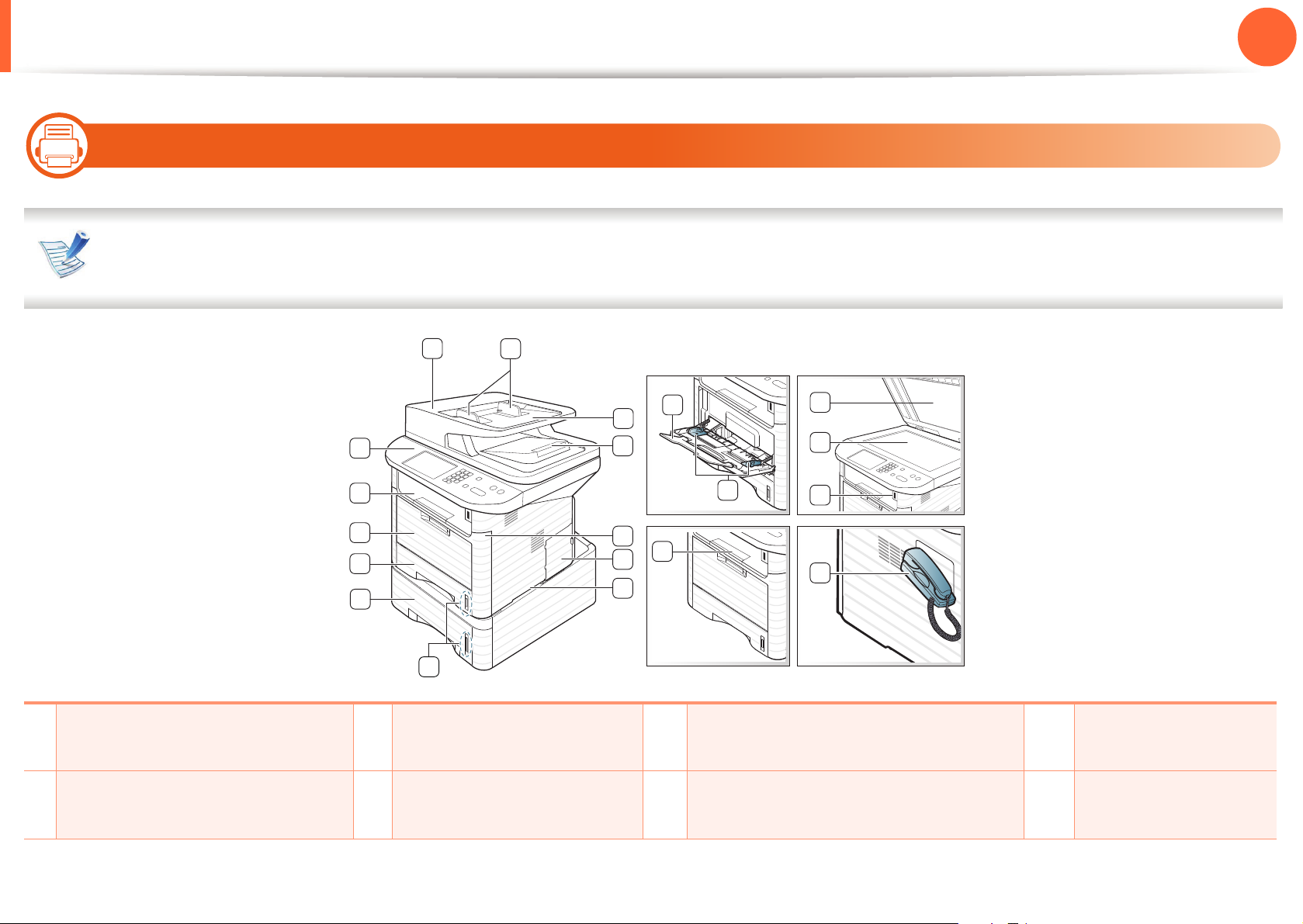
Descripción general del equipo
10
1. Introducción
18
Vista frontal
• Esta ilustración puede ser diferente a su dispositivo en función del modelo.
• Es posible que algunas funciones y accesorios opcionales no estén disponibles según el modelo o el país.
1
13
12
11
10
9
2
14
3
4
15
5
16
6
7
17
18
19
20
1 Cubierta del alimentador de
documentos
2
Guía de ancho del alimentador
de documentos
8
6 Cubierta de la placa de
control
7
Asa
11
Bandeja multiusos
12
Bandeja de salida
16
Soporte de salida
17
Tapa del escáner

Descripción general del equipo
1. Introducción
19
3 Bandeja de entrada del
alimentador de documentos
4
Bandeja de salida del
alimentador de documentos
5
Cubierta frontal
8 Indicador del nivel de
papel
9
Bandeja 2 (opcional)
10
Bandeja 1
13
Panel de control
Extensión para papel de la bandeja
14
multiusos
15
Guías de ancho del papel de una
bandeja multiusos
18
Cristal del escáner
19
Puerto USB
20
Auricular
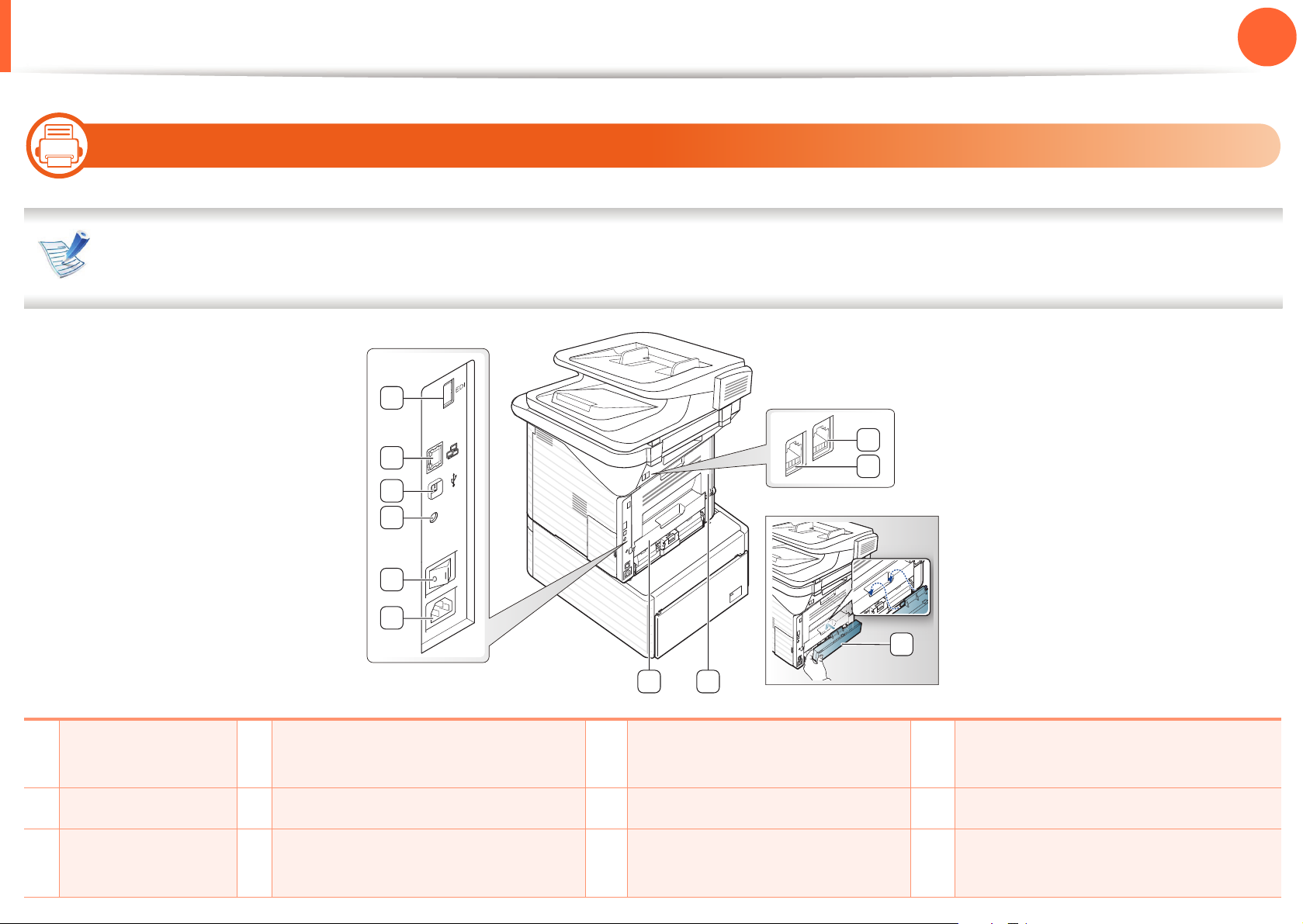
Descripción general del equipo
11
1. Introducción
20
Vista posterior
• Esta ilustración puede ser diferente a su dispositivo en función del modelo.
• Es posible que algunas funciones y accesorios opcionales no estén disponibles según el modelo o el país.
1
11
2
3
4
5
10
6
9
7 8
1
Puerto EDI
4
Conector paralelo IEEE 1284
7
Unidad de impresión dúplex
10
Toma de línea telefónica
(opcional)
2
Puerto de red 5 Interruptor de alimentación 8 Cubierta posterior 11 Toma de teléfono auxiliar (EXT)
3
Puerto USB
6
Toma de alimentación
9
Cubierta trasera de la
bandeja
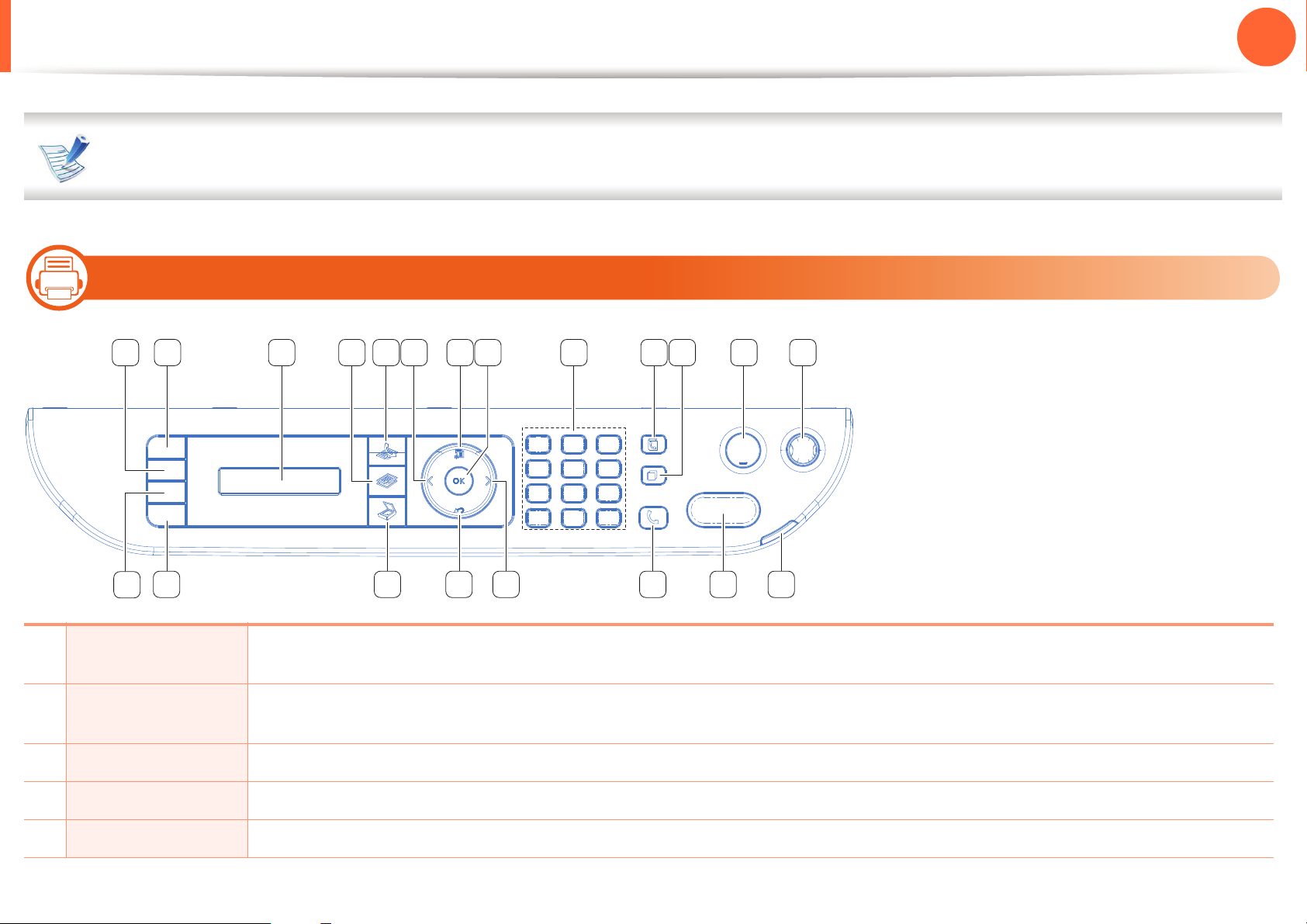
Descripción general del panel de control
Este panel de control puede ser diferente a su dispositivo en función del modelo. Existen diversos tipos de panel de control.
12
Tipo A
2
1
3 5 74 6 8 109 12 1311
1. Introducción
21
20
1415161718 619
1 Contraste Permite ajustar el nivel de brillo para mejorar la nitidez de la copia, cuando el original contiene marcas claras
e imágenes oscuras.
2
Copia de ID Permite copiar ambos lados de una tarjeta de identificación, como una licencia de conducir, en un solo lado
de la hoja.
3
4
5
Pantalla Muestra el estado actual y los mensajes del sistema durante el funcionamiento de la impresora.
Copiar Cambia al modo Copia.
Fax Cambia al modo Fax.
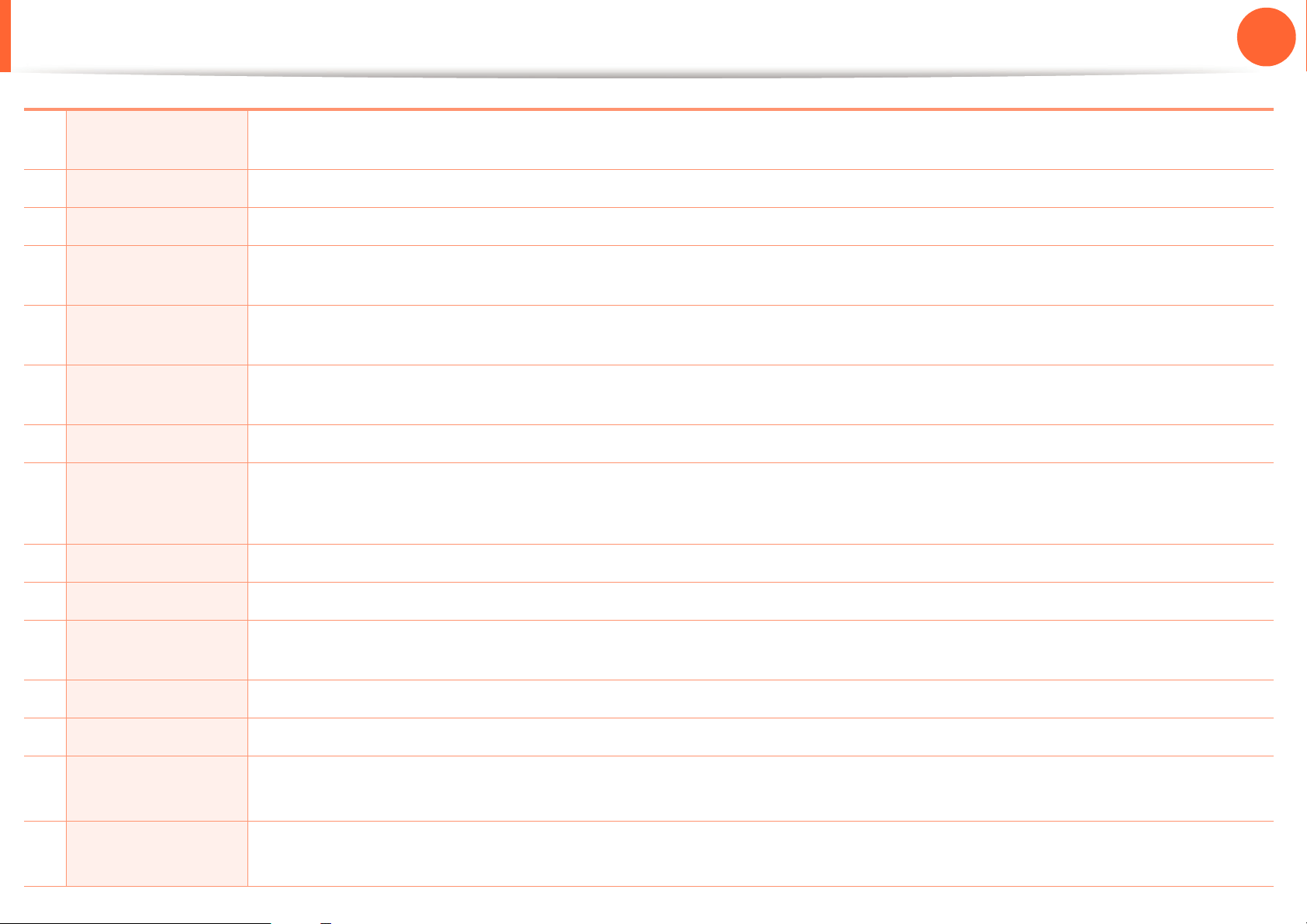
Descripción general del panel de control
1. Introducción
22
6 Izquierda/
DerechaFlechas
7
8
9
10
11
12
13
14
LED de Estado Indica el estado de la impresora (consulte “Descripción del indicador LED de estado” en la página 125).
Menú Abre el modo Menú y permite desplazarse por los menús disponibles.
Aceptar Confirma la selección de la pantalla.
Teclado
numérico
Agenda Permite guardar en la memoria los números de fax y las direcciones de correo electrónico más utilizados o
Rellam/Pausa Permite volver a marcar el número de la última llamada realizada o recibida cuando la máquina está en modo
Parar/Borrar Detiene una operación en cualquier momento.
Encendido Enciende o apaga el equipo, o lo activa desde el modo de ahorro de energía. Si debe apagar el equipo, pulse
Permite desplazarse por las opciones disponibles del menú seleccionado y aumentar o reducir los valores.
Marca un número o introduce caracteres alfanuméricos.
buscar los guardados.
listo o insertar una pausa en un número de fax en modo de edición.
este botón durante más de tres segundos. También pueden encender el equipo o activarlo desde el modo de
ahorro de energía pulsando este botón.
15
16
17
18
19
20
Iniciar Inicia un trabajo.
Marc. Manual Al pulsar este botón oirá un tono de marcación. A continuación, introduzca el número de fax. Es como hacer
una llamada utilizando un altavoz.
Atrás Vuelve al nivel de menú superior.
Digitalizar Cambia al modo Escanear.
Eco Active el modo eco para reducir el consumo de tóner y el uso de papel (consulte “Opciones Eco” en la página
69).
USB directo Permite imprimir directamente los archivos almacenados en un dispositivo de memoria USB al insertarlo en el
puerto USB situado en la parte delantera del equipo.
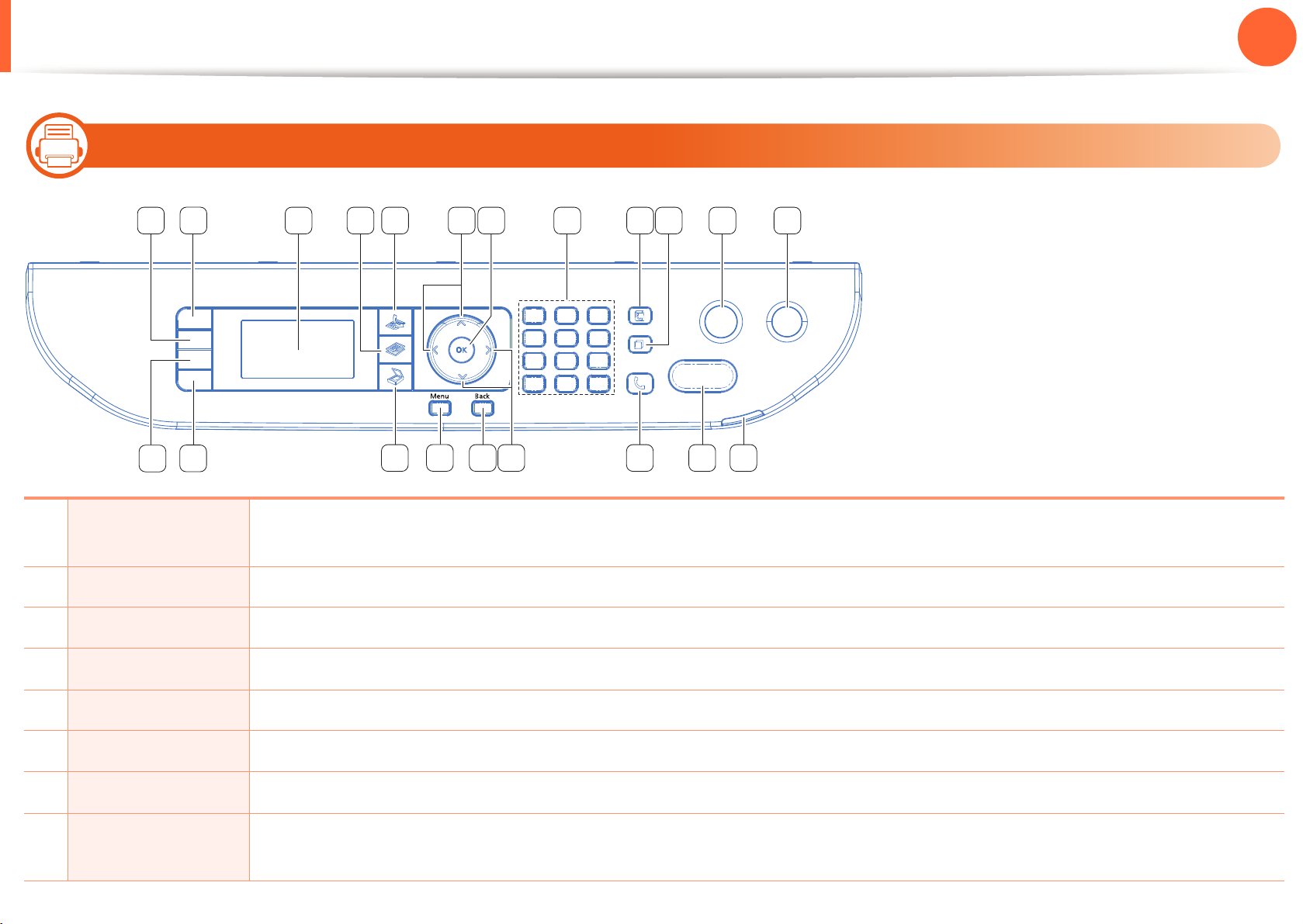
Descripción general del panel de control
1
2
3 5 64 7 9 11 12108
13141518 616
17
19
20
13
1. Introducción
23
Tipo B
1 Contraste Permite ajustar el nivel de brillo para mejorar la nitidez de la copia, cuando el original contiene marcas claras e
imágenes oscuras.
2
Copia de ID Permite copiar ambos lados de una tarjeta de ID, como una licencia de conducir, en un solo lado de la hoja.
3
4 Copiar Activa el modo de copia.
5
6
Pantalla Muestra el estado actual y los mensajes del sistema durante el funcionamiento de la impresora.
Fax Activa el modo de fax.
Flechas Permite desplazarse por las opciones disponibles del menú seleccionado y aumentar o reducir los valores.
7 Aceptar Confirma la selección de la pantalla.
8
Teclado
Marca un número o introduce caracteres alfanuméricos.
numérico

Descripción general del panel de control
9 Agenda Permite guardar en la memoria los números de fax y las direcciones de correo electrónico más utilizados o
buscar los guardados.
1. Introducción
24
10
11
12
13
14 Iniciar Inicia un trabajo.
15
16
17
18
Rellam/Pausa Permite volver a marcar el número de la última llamada realizada o recibida cuando la máquina está en modo
listo o insertar una pausa en un número de fax en modo de edición.
Parar/Borrar Detiene una operación en cualquier momento.
Encendido Encienda o apague el equipo, o actívelo desde el modo de ahorro de energía. Si debe apagar el equipo, pulse
este botón durante más de tres segundos. También pueden encender el equipo o activarlo desde el modo de
ahorro de energía pulsando este botón.
LED de Estado Muestra el estado de la impresora (consulte “Descripción del indicador LED de estado” en la página 125).
Marc. Manual Al pulsar este botón oirá un tono de marcación. A continuación, introduzca el número de fax. Es como hacer
una llamada utilizando un altavoz.
Atrás Vuelve al nivel de menú superior.
Menú Entra en el modo de menú y permite desplazarse por los menús disponibles.
Digitalizar Activa el modo de digitalización.
19 Eco Active el modo eco para reducir el consumo de tóner y el uso de papel (consulte “Opciones Eco” en la página
69).
20
USB directo Permite imprimir directamente los archivos almacenados en un dispositivo de memoria USB al insertarlo en el
puerto USB situado en la parte delantera del equipo.
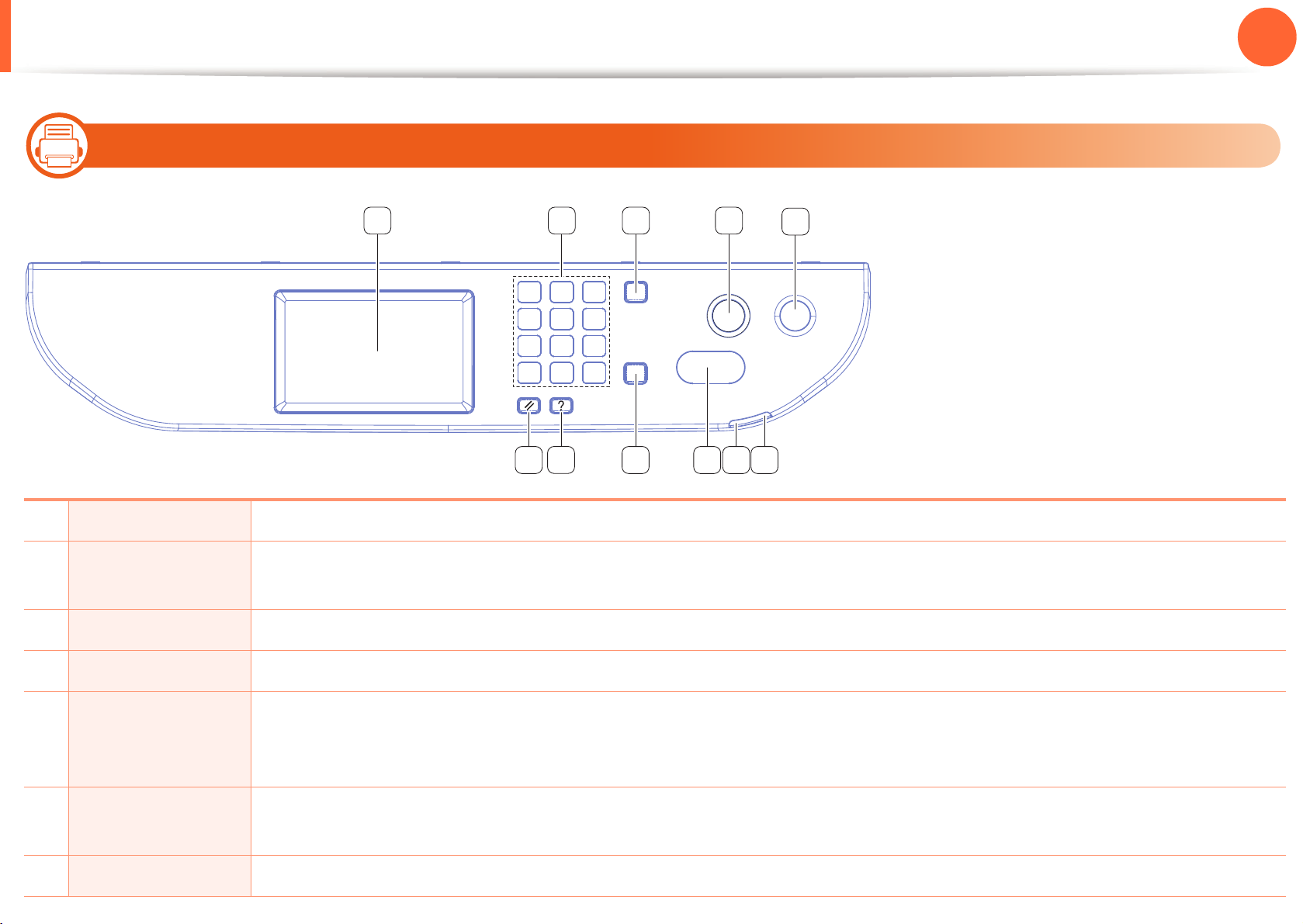
Descripción general del panel de control
1 3 4
5
2
67811 9
10
14
1. Introducción
25
Tipo C
1 Pantalla Muestra el estado actual y los mensajes del sistema durante el funcionamiento de la impresora.
2 Teclado
Marca un número o introduce caracteres alfanuméricos.
numérico
3
4 Parar Detiene una operación en cualquier momento.
5
Borrar Borra caracteres en el área de edición.
Encendido Encienda o apague el equipo, o actívelo desde el modo de ahorro de energía. Si debe apagar el equipo, pulse
este botón durante más de tres segundos. También pueden encender el equipo o activarlo desde el modo de
ahorro de energía pulsando este botón.
6
LED Inalámbrico Muestra el estado actual de la conexión a red inalámbrica (consulte “Descripción del indicador LED de estado”
en la página 125).
7
Estado Muestra el estado de la impresora (consulte “Descripción del indicador LED de estado” en la página 125).
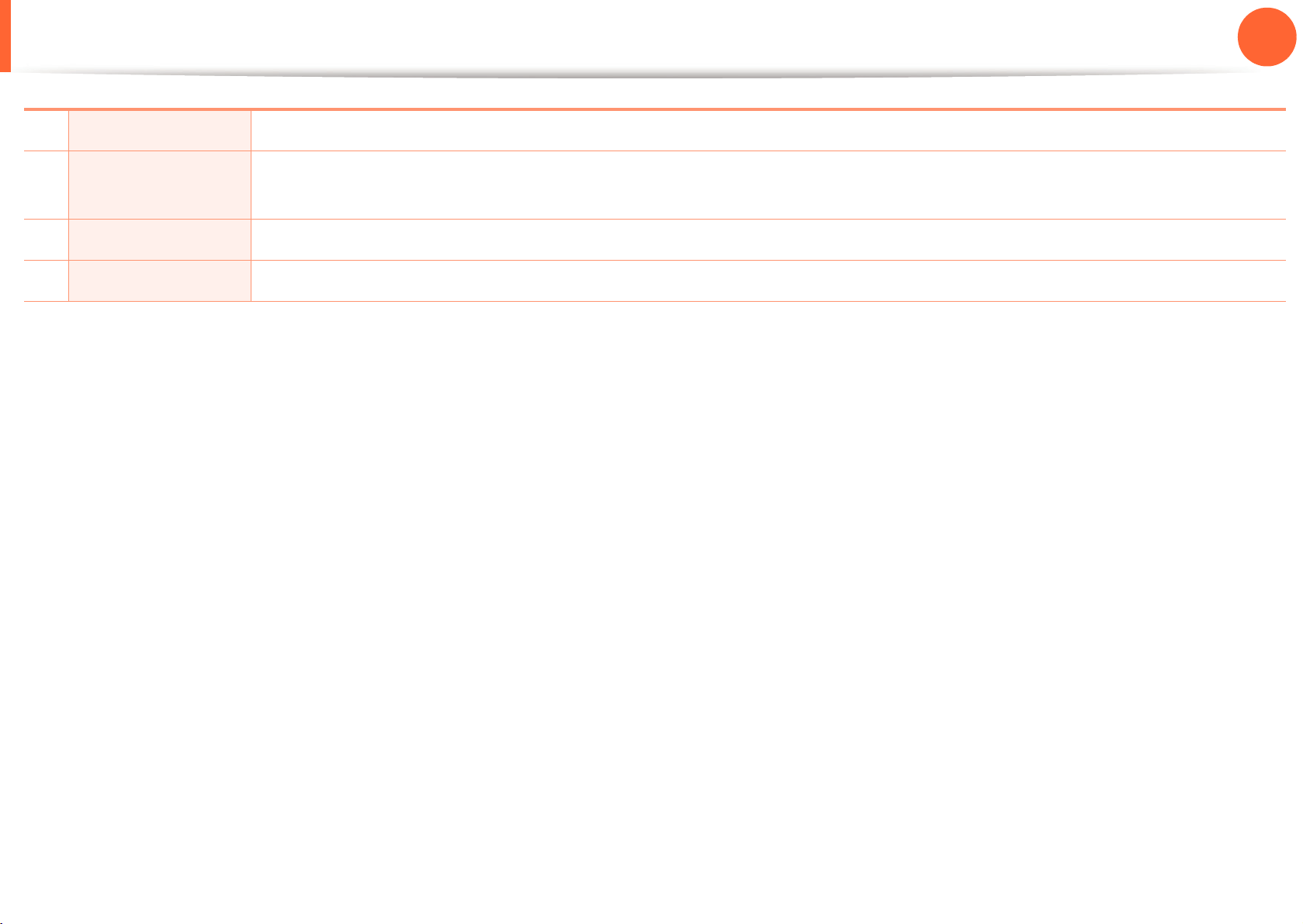
Descripción general del panel de control
8 Iniciar Inicia un trabajo.
1. Introducción
26
9
10
11
Marc. Manual Al pulsar este botón oirá un tono de marcación. A continuación, introduzca el número de fax. Es como hacer
una llamada utilizando un altavoz.
Ayuda Proporciona información detallada sobre el estado o los menús de este equipo.
Restablecer Restablece la configuración del equipo actual.
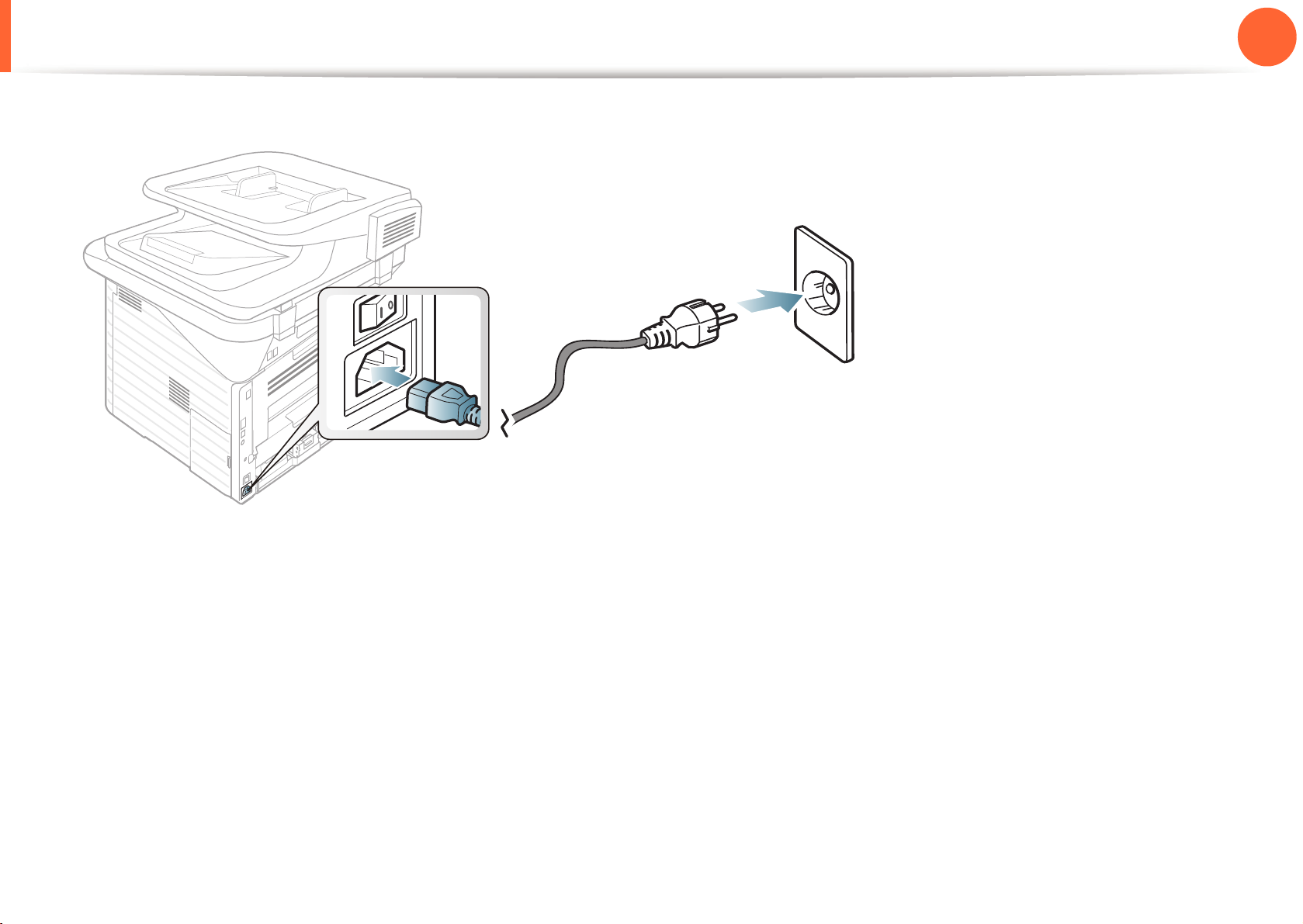
Encendido de la impresora
1. Introducción
27
1
2
Conecte primero la impresora al suministro eléctrico.
Encienda el interruptor de alimentación.
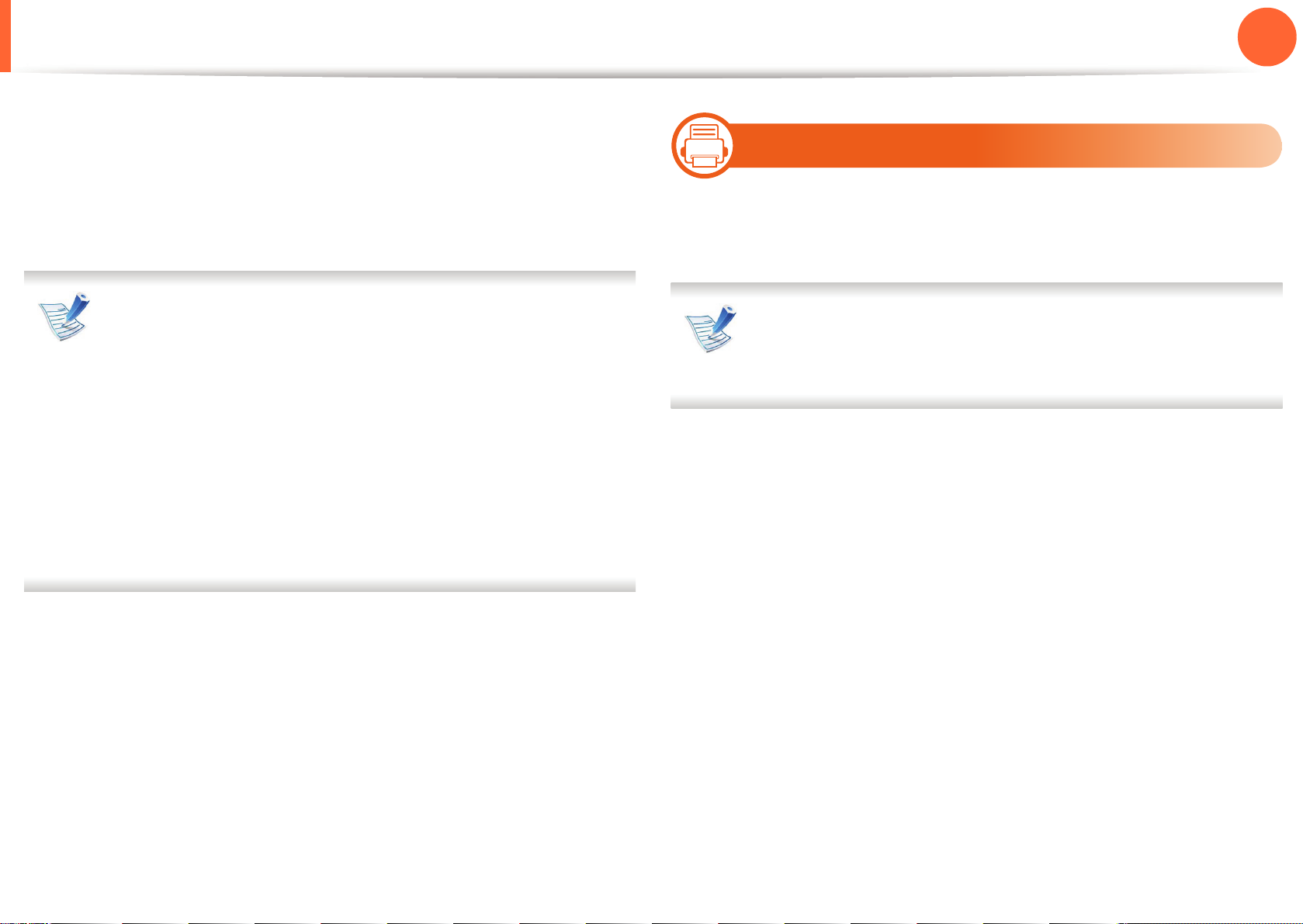
Instalación del controlador de manera local
1. Introducción
28
Una impresora local es una impresora conectada directamente
al equipo con un cable. Si el dispositivo está conectado a una
red, omita los pasos siguientes y pase a la instalación del
controlador del dispositivo conectado en red (consulte el Manual
Avanzado).
• Si utiliza un sistema operativo Macintosh, Linux o Unix,
consulte el Manual Avanzado.
• La ventana de instalación que aparece en este Manual
del usuario puede ser diferente según la impresora y la
interfaz en uso.
• Si selecciona Instalación avanzada > Instalación
personalizada podrá escoger los programas que se
instalarán.
• Utilice solamente un cable USB de una longitud igual o
inferior a 3 metros.
15
1
2
Windows
Asegúrese de que el dispositivo esté encendido y
conectado al ordenador.
Si aparece “Asistente para hardware nuevo
encontrado” durante la instalación, pulse Cancelar para
cerrar la ventana.
Inserte el CD de software suministrado en la unidad de
CD-ROM.
Haga clic en Inicio > Todos los programas >
Accesorios > Ejecutar.
Escriba X:\Setup.exe y reemplace “X” por la letra de la
unidad de CD-ROM y haga clic en OK.
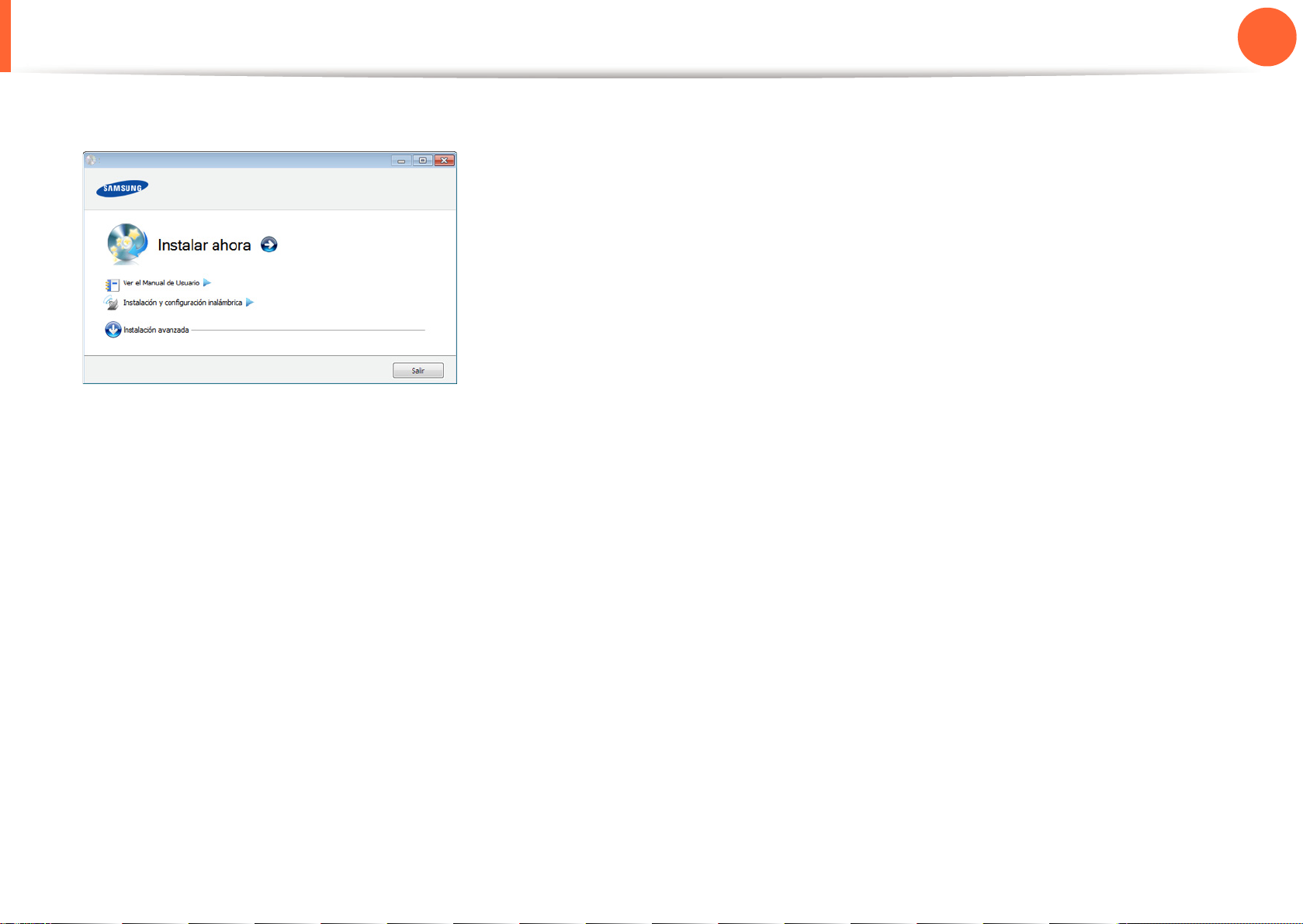
Instalación del controlador de manera local
1. Introducción
29
3
4
5
Seleccione Instalar ahora.
Lea el Acuerdo de licencia y seleccione Acepto los
términos del acuerdo de licencia. Luego, haga clic en
Siguiente.
Siga las instrucciones de la ventana de instalación.

Reinstalación del controlador
Si el controlador de la impresora no funciona correctamente,
siga los pasos a continuación para volver a instalar el
controlador.
16
1. Introducción
30
Asegúrese de que el dispositivo esté encendido y
1
conectado al ordenador.
Desde el menú Inicio seleccione Programas o Todos los
2
programas > Samsung Printers > el nombre del
controlador de la impresora > Desinstalar.
Siga las instrucciones de la ventana de instalación.
3
Inserte el CD de software en su unidad de CD-ROM e
4
instale el controlador de nuevo (consulte “Instalación del
controlador de manera local” en la página 28).
Windows
